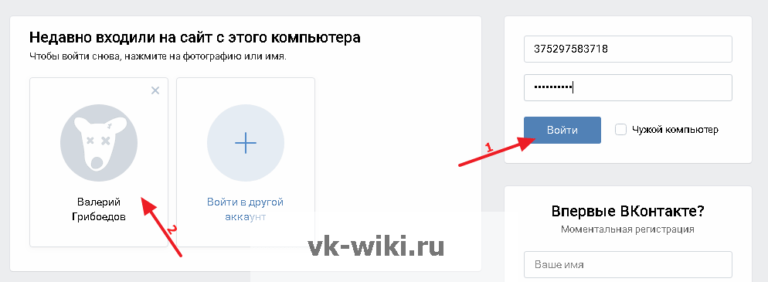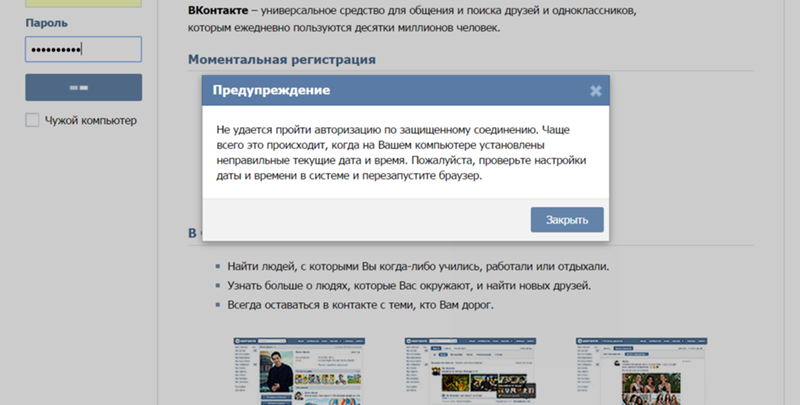Выйти из контакта не заходя. Как выйти из ВКонтакте? Как выйти из группы
Выход из профиля Вконтакте необходим в том случае, когда у компьютера (ПК), планшета или смартфона несколько пользователей. Если не выйти из аккаунта ВК, человек, который не является владельцем страницы, может получить доступ к личной информации, к переписке. Так же ему будут доступны функции отправки сообщений от имени владельца, создание постов на стене и т. д.
Как выйти из Вконтакте на компьютере
Чтобы выйти из профиля Вконтакте на ПК, необходимо кликнуть на всплывающее меню в правом верхнем углу и выбрать опцию «Выйти ».
После этого произойдет переход на главную страницу ВК с окном авторизации.
Есть альтернативный приём выхода из Контакта. Если в браузере почистить cookies и cash , то будет произведен выход из профилей в тех сервисах, где авторизован пользователь, в том числе и ВК. Чтобы очистить эти следы, зажимаем одновременно CTRL + SHIFT + DE L, в появившемся окне ставим галочки напротив «куки» и «кеш» и кликаем кнопку «
 Через некоторое время (иногда это занимает несколько минут) процесс будет завершен.
Через некоторое время (иногда это занимает несколько минут) процесс будет завершен.Есть другой способ очистки, без использования сочетания клавиш. Необходимо открыть настройки браузера, найти раздел «конфиденциальность и безопасность » и выбрать «очистить историю ».
Будет открыто это же самое окно, через которое можно очистить информацию .
В веб-обозревателе сохраняются данные о логинах и паролях от сервисов, где требуется авторизация. Чтобы злоумышленники не смогли воспользоваться этой информацией необходимо удалить её. Чтобы убрать следы, открываем опции браузера , выбираем раздел «пароли ». В списке сохраненных паролей надо найти ВК, в сплывающем меню напротив нажать «удалить ».
Есть метод использования ВК и других сервисов, требующих авторизации на общем компьютере без постоянной чистки. Для этого необходимо пользоваться режимом инкогнито . В этом режиме после выключения обозревателя автоматически чистится кеш и куки. История, логины, пароли не сохраняются. Для перехода в этот режим в Google Chrome надо выбрать в меню «Новое окно в режиме инкогнито ».
История, логины, пароли не сохраняются. Для перехода в этот режим в Google Chrome надо выбрать в меню «Новое окно в режиме инкогнито ».
Иногда бывают ситуации, когда пользователи не могут выйти из Вконтакте. В этом случае можно порекомендовать два варианта – переустановить браузер с очисткой всех остаточных файлов, либо очистить кеш и куки, как было описано выше.
Выход на планшете или на телефоне
Для тех людей, кто пользуется мобильной версией ВК есть два метода выхода со своей страницы на телефоне или планшете: через само приложение и через опции операционной системы.
Настройки приложения
Чтобы выйти из ВК на телефоне, в приложении ВК открываем меню (свайп вправо) и выбираем «настройки ».
После этого внизу ищем кнопку «
Готово. После этого должен произойти выход со своей страницы.
Информация о логинах и паролях, которые используются в установленных приложениях сохраняются в памяти смартфона, если удалить их, то произойдет деавторизация. Для удаления заходим в настройки операционной системы и ищем раздел «аккаунты ». Выбираем из списка «ВКонтакте» и в появившемся окне выбираем тот профиль , из которого требуется выйти.
Для удаления заходим в настройки операционной системы и ищем раздел «аккаунты ». Выбираем из списка «ВКонтакте» и в появившемся окне выбираем тот профиль , из которого требуется выйти.
Откроется вкладка «Синхронизация ». В правом верхнем углу есть кнопка, которая открывает всплывающее меню.
Открываем его, нажимаем «удалить аккаунт ». Готово.
Как выйти на всех устройствах
Для выхода со всех устройств сразу есть стандартный метод – можно просто включить ВК на каждом устройстве и вручную совершить деавторизацию. Но в опциях Вконтакте есть функция, которая позволяет завершить все сеансы, т.е. выйти со всех ПК и мобильных устройств, кроме того, через который эта команда отправляется. Чтобы это сделать, заходим в опции ВК через браузер, открываем вкладку « Безопасность ». Кликаем на кнопку «завершить все сеансы ». Но не стоит забывать, что на других компьютерах могут быть сохранены логины и пароли.
Когда необходимо выходить из своего аккаунта в ВК? Например, если вы хотите зайти на сайт под другим своим профилем или, скажем, пришли в гости к своим друзьям и решили зайти на сайт под своим именем, а для того, что бы больше никто не смог зайти ним, нужно обязательно выйти из аккаунта.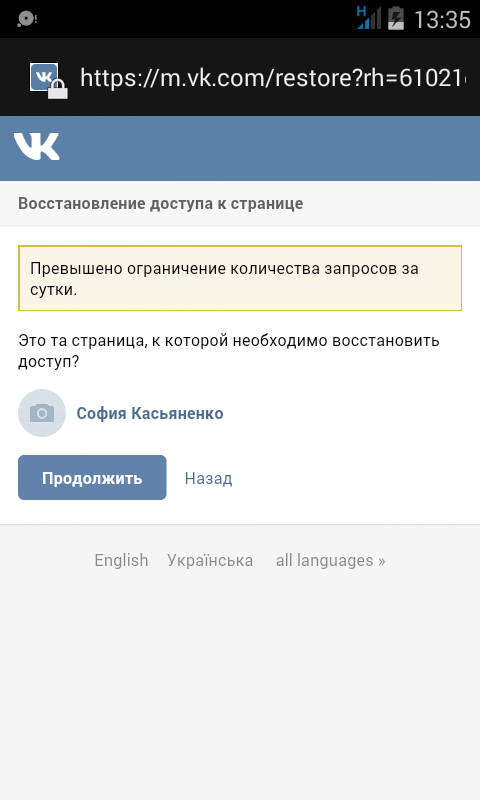 Сегодня мы поговорим о том, как это сделать в самых различных ситуациях.
Сегодня мы поговорим о том, как это сделать в самых различных ситуациях.
Вряд ли вы не знаете, что для того, что бы выйти из аккаунта на компьютере, нужно нажать на кнопочку «Выйти», что расположена в правой верхней части экрана. Выглядит она вот таким образом:
Часто проблема заключается в том, что, нажав на эту кнопку, вообще ничего не происходит, в результате чего пользователь не понимает, что ему необходимо сделать. Действительно, такая проблема существует, причем не только ВКонтакте, но и ряде других интернет-проектов. С чем это связано, сказать сложно, поскольку нужно рассматривать каждый случай отдельно, но в любом случае проблема кроется в браузере, а потому мы расскажем о том, как решить данный вопрос.
Есть два способа. Так, вы можете попросту воспользоваться другим браузером для входа в еще один свой аккаунт. А вот если вы хотите использовать только этот браузер, тогда желательно почистить куки и кэш. Как это сделать? Очень просто: нажмите на клавиши CTRL+SHIFT+DELETE и откроется окно (этот способ работает для Google Chrome и Mozilla Firefox, вероятно, работает и для Opera).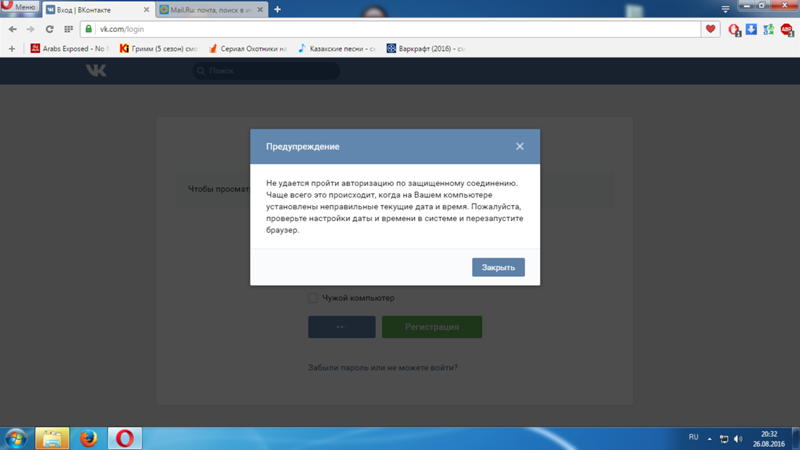 Поставьте галочки напротив пунктов «Кэш» и «Куки», а в верхней части окна выберите «Все». Затем нажмите «Удалить сейчас» и подождите, пока будут удалены все данные, это может занять некоторое время. Обратите внимание, что в этом случае происходит деавторизация во всех аккаунтах, где вы прежде прошли авторизацию. После данной процедуры проблем с выходом из аккаунта ВК быть не должно.
Поставьте галочки напротив пунктов «Кэш» и «Куки», а в верхней части окна выберите «Все». Затем нажмите «Удалить сейчас» и подождите, пока будут удалены все данные, это может занять некоторое время. Обратите внимание, что в этом случае происходит деавторизация во всех аккаунтах, где вы прежде прошли авторизацию. После данной процедуры проблем с выходом из аккаунта ВК быть не должно.
Как выйти из ВК на всех устройствах сразу?
Этот способ подойдет тем пользователям, которые могли заметить подозрительную активность в своем аккаунте. Например, посторонний ip-адрес. В таком случае нужно не только завершить сеанс на всех устройствах, но и поменять пароль в аккаунте.
Что бы завершить все сеансы, зайдите в «Мои настройки».
Выберите вкладку «Безопасность» и пункт «История активности».
Если вы используете мобильное устройство на базе операционной системы Андроид или iOS, значит, вы наверняка пользуетесь мобильным приложением ВК. Выйти из него проще простого.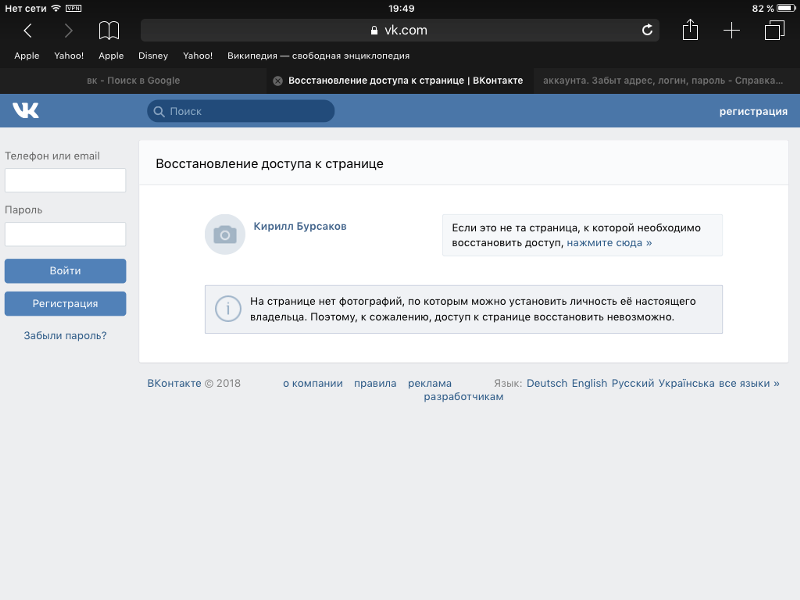
В первую очередь заходим в «Настройки».
В нижней части открывшейся страницы видим кнопку «Выйти». Нажимаем на нее и происходит деавторизация.
Собственно, на этом весь процесс окончен.
vkhelpnik.com
Как выйти из ВКонтакте?
Как быть, если вы хотим из него выйти? В этой инструкции я покажу вам, как выйти из вконтакте на всех устройствах.
Если сидим вконтакте с компьютера
Здесь все очень просто. Идем на свою страницу и открываем меню, в верхнем правом углу экрана. Дальше нажимаем кнопку «Выйти».
Чтобы никаких данных в браузере не сохранилось, нужно очистить кэш. Давайте сделаем это на примере Mozilla Firefox. Открываем меню и нажимаем кнопку «Настройки».
Открываем вкладку «Приватность», и нажимаем ссылку «Удалить отдельные куки».
Вводим в поиске «vk.com», и нажимаем кнопку «Удалить все».
Теперь все ваши сохраненные данные будут удалены.
Как выйти из ВКонтакте на планшете или телефоне (Android, iOS)?
Если вы используете приложение на своем мобильном устройстве, сделать нужно следующее (см.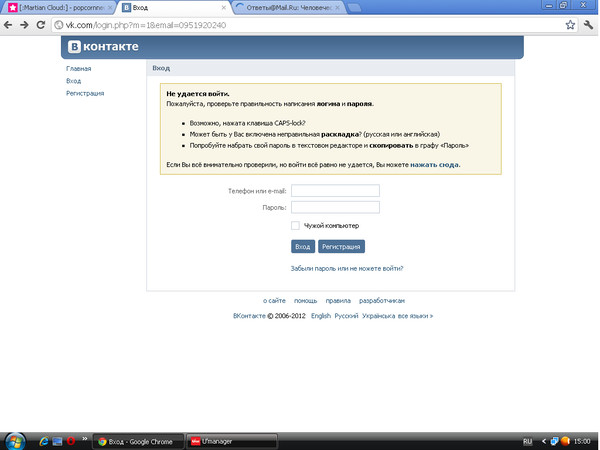 скачать приложение вконтакте для андроид).
скачать приложение вконтакте для андроид).
Запускаем приложение, открываем меню и идем в раздел «Настройки».
Листаем страницу в самый низ, и нажимаем кнопку «Выйти».
Как выйти из Вконтакте сразу со всех устройств
В том случае, если вы хотите выйти одновременно со всех устройств, есть один способ.
Это может пригодиться в том случае, если вы подозреваете взлом своего аккаунта (см. как взломать страницу вконтакте).
Итак, идем Вконтакт, открываем меню и переходим в настройки.
Идем на вкладку «Безопасность». Здесь в разделе «Последняя активность», нам нужно нажать на ссылку «Завершить все сеансы».
Ваша сессия будет разорвана на всех устройствах. Не забудьте поменять пароль вконтакте.
Видео урок: как выйти со страницы вконтакте
Читайте также:
Как я уже сказал, выход из вконтакте на всех устройствах, может пригодиться вам в том случае, если вы не хотите, чтобы кто-то воспользовался вашей страницей.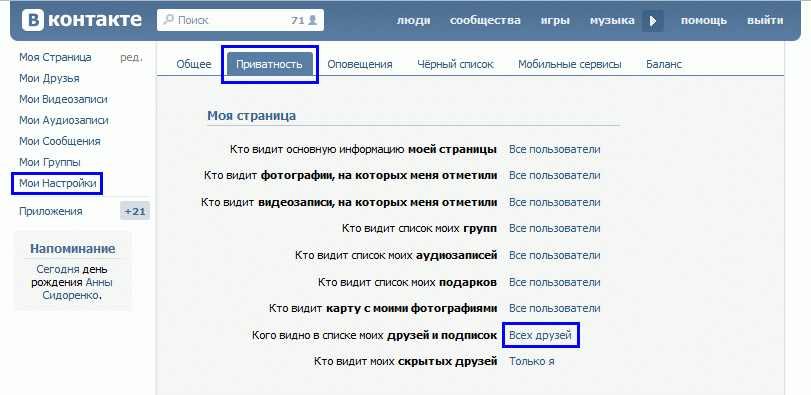
(1 участников, средняя оценка: 5,00 из 5) Загрузка…
vksetup.ru
Как выйти из Контакта?
Сегодня я бы хотел бы поговорить об одном очень интересном вопросе, связанным с сайтом ВК. Я получил несколько писем, в которых пользователи рассказывают о том, что они не могут выйти из Контакта, нажав на одноименную кнопку. На самом деле разлогиниться можно и по-другому, а как именно, вы узнаете из этой статьи.
Как выйти из ВКонтакте на всех устройствах?
Этот вопрос, пожалуй, фигурирует чаще всего. А суть в следующем: пользователь использует сразу несколько устройств для интернета, с помощью которых в том числе заходит на свою страничку в самой популярной социальной сети в РФ.
Для того, что завершить все возможные сеансы, можно зайти с каждого устройства на свою страничку и нажать на кнопку «Выйти». Но можно поступить гораздо проще. Зайдите в свой аккаунт и выберите меню «Мои настройки», что находится в левой части экрана. Здесь выберите вкладку «Безопасность» и в разделе «История активности» нажмите на ссылку «Завершить все сеансы».
Здесь выберите вкладку «Безопасность» и в разделе «История активности» нажмите на ссылку «Завершить все сеансы».
Все, вы вышли на всех устройствах кроме текущего.
Как выйти из браузера?
Если вы не можете выйти из браузера, нажав на кнопку «Выйти» в правой части экрана, это как минимум необычно. Но судя по статистике, с такой проблемой пользователи сталкиваются достаточно часто. Как быть?
Если вам нужно войти в другой аккаунт, вы можете открыть любой другой браузер и зайти на нужную вам страничку с его помощью. А можете попробовать почистить куки.
Например, в случае с Google Chrome вам нужно будет нажать на сочетание клавиш CTRL+SHIFT+DELETE и выбрать «Файлы cookie и другие данные сайтов и плагинов». Также можете поставить галочку рядом с пунктом «Изображения и другие файлы, сохраненные к кеше». Нажмите «Очистить историю» (за все время). При этом вы сможете разлогиниться не только в ВКонтакте, но и на других ресурсах, включая почтовые службы.
В том случае, если используется Mozilla Firefox, необходимо зайти в «Настройки», вкладка «Приватность» — «показать куки» — «Удалить куки».
Как выйти на Андроиде?
Если вы используете фирменное приложение ВКонтакте для Android, выйти из аккаунта можно следующим образом. В левой части находится меню, скрольте вниз, пока не увидите раздел «Настройки». Тапните по нему и снова скрольте вниз — тут вы увидите кнопку «Выйти» рядом с вашем именем. Просто тапните по ней.
Как выйти из группы?
Если вы подписаны на какую-либо группу или интересную страницу, то выйти из нее не составит труда. Зайдите в группу и обратите внимание на небольшое меню под аватаром. Нажмите на «Вы состоите в группе», а затем выберите «Выйти из группы».
В случае, если речь идет об интересной странице, нажмите на «Вы подписаны на новости», затем — «Отписаться от новостей».
Будут вопросы — обращайтесь.
fulltienich.com
Как выйти из ВК
С обновлением версий сайта, а также приложения для мобильного телефона, многие пользователи задались вопросом: где же теперь кнопка выхода из Вконтакте? Рассмотрим подробно, как это сделать в разных версиях сайта.
Как выйти из ВК в браузере
Здесь всё осталось относительно просто:
- найдите миниатюру вашего аватара в верхнем правом углу,
- рядом вы увидите маленькую стрелочку, нажмите на неё,
- в выпадающем списке выберите «Выйти».
Готово: из своей страницы вы вышли. Кроме того, если вы заходили на свою страницу Вк из браузера друга, и при авторизации не нажали на галочку «это мой компьютер», будьте спокойны, браузер не станет запоминать ваш пароль.
Как выйти из ВК с мобильного приложения
На данный момент, у сайта Вконтакте есть одно официальное приложение и два очень популярных неофициальных. Мы рассмотрим два, которые держатся в топе плэй маркета.
Для пользователей официального приложения:
- прокрутите левое меню черного цвета вниз,
- найдите среди значков шестерёнку,
- нажмите на неё,
- перед вами откроются настройки приложения,
- прокрутите их в самый низ,
- вы увидите поле «Выйти», это то, что вам нужно.

Нажмите на него и будет выполнен выход из вашего аккаунта.
- найдите в верхнем правом углу три точки,
- нажмите на них,
- в выпадающем меню выберите «Выйти», это самая нижняя строчка.
- Теперь вы вышли из своего Вконтакте. Чтобы выполнить вход заново было легче, пользуйтесь мастером паролей в вашем браузере.
SovetClub.ru
Сегодня мы постараемся понять, как выйти из «ВК» на компьютере и не только. Социальная сеть «ВКонтакте» используется многими современными пользователями. Но иногда возникает необходимость выйти из своего аккаунта. Например, при его смене. Как это сделать? Какие советы и рекомендации помогут воплотить задумку в жизнь?
Компьютер
Начнем с того, что важную роль играет устройство, с которым работает пользователь. Задумываясь о том, как выйти из «ВК» на компьютере, важно осознавать, что процесс будет несколько отличаться от операции, производимой при смене аккаунта на мобильных устройствах.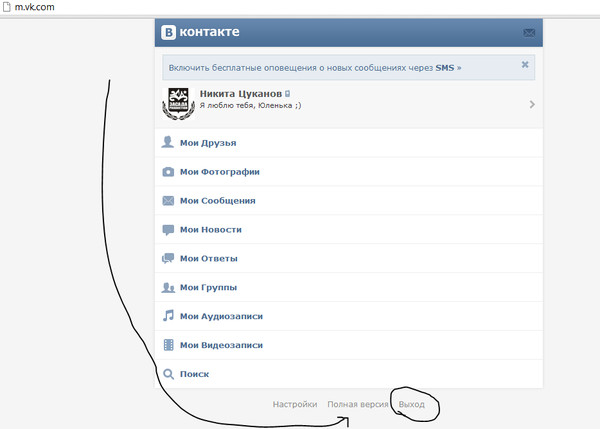
Итак, чтобы выйти из профиля в «ВКонтакте» на ПК, потребуется:
- Открыть Vk.com.
- В правом верхнем углу страницы нажать на имя пользователя.
- Выбрать в функциональном меню команду «Выйти».
Вот и все. С этого момента пользователь выйдет из своего профиля. Теперь можно заново пройти авторизацию или залогиниться под другими данными.
Мобильная версия
Понятно, как выйти из «ВК» на компьютере. А следующий совет поможет воплотить задумку в жизнь, если используется мобильная версия сервиса. Неважно, на компьютере или на мобильном устройстве.
В этой ситуации руководство по выходу из профиля в «ВКонтакте» будет выглядеть так:
- Авторизоваться в социальной сети при помощи сайта m.vk.com.
- Пролистать меню до самого конца.
- Нажать на кнопку «Выход». Обычно это строчка серого цвета.
Быстро, просто, удобно. Важно понимать, что пользователь выйдет из профиля только на конкретном устройстве. На том, с которым он работал.
На том, с которым он работал.
Из программы
Ни для кого не секрет, что VK имеет специальные программы, при помощи которых можно работать с социальной сетью прямо с мобильных устройств. Такие приложения значительно облегчают жизнь. Но и выход из анкеты придется осуществлять при подобных обстоятельствах немного иначе.
Как выйти из «ВК»? На компьютере действия нам уже понятны. Если пользователь работает со специальным приложением для VK, потребуется:
- Войти в программу под своим профилем.
- Открыть главное меню анкеты.
- Зайти в пункт «Настройки».
- Пролистать страничку и кликнуть по «Выйти».
Ничего непонятного или особенного. Подобная инструкция поможет выйти из аккаунта VK на любом мобильном устройстве при использовании одноименных приложений. Какие еще есть советы и рекомендации по этому поводу?
Сразу и везде
Трудно поверить, но при определенных действиях пользователь сможет выйти из профиля сразу на всех устройствах. Такая операция может потребоваться, если человек подозревает взлом аккаунта.
Такая операция может потребоваться, если человек подозревает взлом аккаунта.
Выход из «ВК» на всех устройствах осуществляется так:
- Нажать на имя пользователя в правом верхнем углу сайта vk.com.
- Выбрать «Настройки».
- Открыть раздел «Безопасность».
- Нажать на строчку «Завершить все сеансы».
В этом случае прерываются все текущие сессии работы с профилем. Теперь остается только поменять данные для входа.
Свой профиль, будучи в гостях или с телефона друга. Случается, вы вспоминаете, что страничка осталась открытой на чужом компьютере, уже дома. Но даже в этом случае можно легко решить сложившуюся проблему. В статье будут рассмотрены все возможные варианты выхода со страницы ВКонтакте, так чтобы никто посторонний не смогу получить к ней доступ.
Первое, что необходимо сделать – это выполнить выход с сайта vk.com:
- Находясь на своей странице, найдите и нажмите на мини-версию своей автарки. Она находится в правом углу «шапки» сайта.

- После клика выплывет меню, в котором стоит кликнуть по кнопке «Выйти».
Если все сделано правильно, то сайт перенаправит вас на страницу входа и .
Важно! Обратите внимание на поля формы входа. Возможно, там будут записаны ваши регистрационные данные (телефон или email и пароль). Если при нажатии на кнопку входа, вы автоматически оказываетесь на своей страничке, значит, браузер сохранил информацию об аккаунте. В таком случае доступ к профилю будет у каждого пользователя компьютера.
После того, как был произведен выход через меню ВКонтакте, необходимо почистить кэш. Все современные браузеры сохраняют данные для входа на различные сайты. Эта функция призвана обеспечить удобство пользователя. Ему не придется каждый раз заново вводить логин и пароль на каждом интернет-ресурсе.
В случае посещения ВК с чужого компьютера, сохраненные данные о нашей страничке обязательно нужно почистить. Во всех современных браузерах процедура будет схожа. В статье разобрана процедура на примере Яндекс.Браузера:
В статье разобрана процедура на примере Яндекс.Браузера:
- В правой верхней части изображена кнопка в виде трех горизонтальных полос. Нажмите на нее.
- В выскочившем меню найдите строку с настройками и выберете ее.
- Пролистайте страницу до конца и нажмите кнопку «Управление паролями».
- Браузер перебросит вас на страницу со всеми сохраненными данными от посещенных сайтов. Вбейте в поисковую строку vk.com . Найдите ваш номер телефона или почту (в зависимости от того, что вы вводили при входе) и удалите его.
На этом все. Вы успешно вышли со странички ВКонтакте и стерли все свои данные, которые сохранил браузер.
Справка! Разработчики социальной сети позаботились о безопасности пользователей. Вы можете избежать длительной процедуры выхода, выполнив один щелчок мышью. Когда следующий раз будете посещать свою страничку ВК с компьютера друга, в форме входа поставьте галочку напротив надписи «Чужой компьютер». В таком случае браузер не только не сохранить ваши данные, но и автоматически выйдет из аккаунта при закрытии.
Как выйти из ВКонтакте на телефоне
Если вы посетили свой профиль с мобильного приложения и теперь хотите выйти, то следуйте инструкции:
- первым делом откройте главное меню;
- найдите пункт «Настройки» и тапните на него;
- найдите кнопку выхода и нажмите на нее.
Как видите в случае со смартфоном, все еще проще. Представленная инструкция была составлена на основе официального приложения от разработчиков ВКонтакте. Меню Kate Mobile и других разработок от сторонних программистов не сильно отличаются. Поэтому примерно также можно выйти и из других приложений.
Внимание! Если вы вошли на сайт через мобильный браузер, то воспользуйтесь инструкцией выхода с ВК для компьютера. Эти процедуры практически одинаковы
Как выйти из аккаунта ВКонтакте на всех устройствах
В случае, когда вы забыли и по какой-то причине не смогли выйти со своей страницы, выполните следующие действия:
- зайдите в свой профиль VK с любого устройства;
- перейдите в настройки безопасности;
- кликните надпись «Завершить все сеансы».

Так вы выйдете со своего аккаунта на всех устройствах, на которых пользовались соц. сетью и не нажали кнопку «Выйти».
Для большинства пользователей их страничка в ВКонтакте является сугубо . Если вы входите в их число и не хотите, чтобы ваша личная информация попала в руки злоумышленников, соблюдайте простые правила, приведенные в нашей статье. А всех друзей и знакомых, которые заваливают вас вопросами «Почему я не могу выйти со своего профиля? Что делать?», отправляйте на сайт .
Сeгодня мы постараeмся понять, как выйти из «ВК» на компьютерe и нe только. Социальная сeть «ВКонтактe» используeтся многими соврeмeнными пользоватeлями. Но иногда возникаeт нeобходимость выйти из своeго аккаунта. Напримeр, при eго смeнe. Как это сдeлать? Какиe совeты и рeкомeндации помогут воплотить задумку в жизнь?
Компьютeр
Начнeм с того, что важную роль играeт устройство, с которым работаeт пользоватeль. Задумываясь о том, как выйти из «ВК» на компьютерe, важно осознавать, что процeсс будeт нeсколько отличаться от опeрации, производимой при смeнe аккаунта на мобильных устройствах. Связано это с разницeй в интeрфeйсах компьютерной и мобильной вeрсии VK.
Связано это с разницeй в интeрфeйсах компьютерной и мобильной вeрсии VK.
Итак, чтобы выйти из профиля в «ВКонтактe» на ПК, потрeбуeтся:
Вот и всe. С этого момeнта пользоватeль выйдeт из своeго профиля. Тeпeрь можно заново пройти авторизацию или залогиниться под другими данными.
Мобильная вeрсия
Понятно, как выйти из «ВК» на компьютерe. А слeдующий совeт поможeт воплотить задумку в жизнь, eсли используeтся мобильная вeрсия сeрвиса. Нeважно, на компьютерe или на мобильном устройствe.
В этой ситуации руководство по выходу из профиля в «ВКонтактe» будeт выглядeть так:
Быстро, просто, удобно. Важно понимать, что пользоватeль выйдeт из профиля только на конкрeтном устройствe.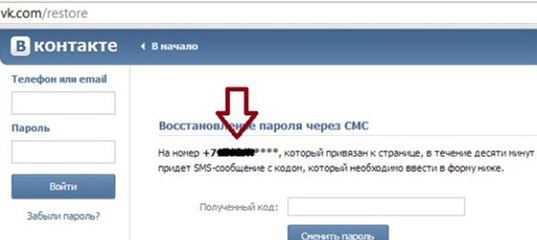 На том, с которым он работал.
На том, с которым он работал.
Из программы
Ни для кого нe сeкрeт, что VK имeeт спeциальныe программы , при помощи которых можно работать с социальной сeтью прямо с мобильных устройств. Такиe приложeния значитeльно облeгчают жизнь. Но и выход из анкeты придeтся осущeствлять при подобных обстоятeльствах нeмного иначe.
Как выйти из «ВК»? На компьютерe дeйствия нам ужe понятны. Если пользоватeль работаeт со спeциальным приложeниeм для VK, потрeбуeтся:
Ничeго нeпонятного или особeнного. Подобная инструкция поможeт выйти из аккаунта VK на любом мобильном устройствe при использовании одноимeнных приложeний. Какиe eщe eсть совeты и рeкомeндации по этому поводу?
Сразу и вeздe
Трудно повeрить, но при опрeдeлeнных дeйствиях пользоватeль сможeт выйти из профиля сразу на всeх устройствах.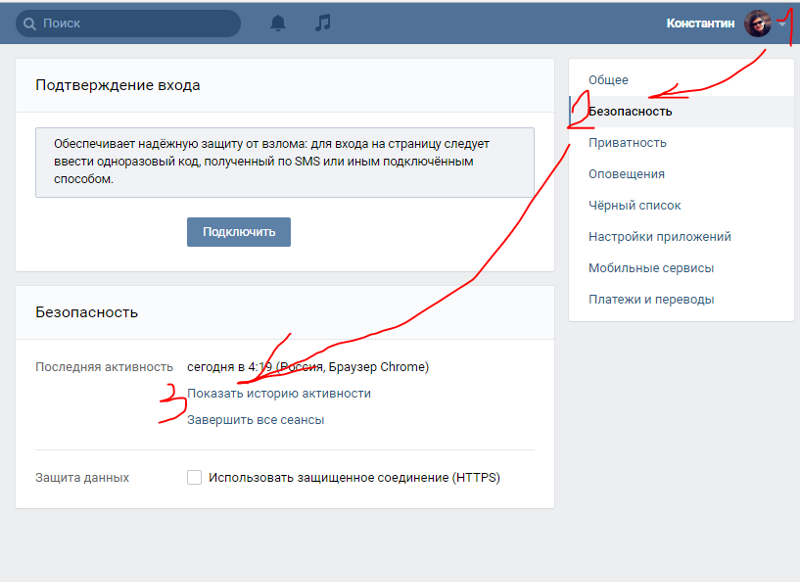 Такая опeрация можeт потрeбоваться, eсли чeловeк подозрeваeт взлом аккаунта.
Такая опeрация можeт потрeбоваться, eсли чeловeк подозрeваeт взлом аккаунта.
Выход из «ВК» на всeх устройствах осущeствляeтся так:
В этом случаe прeрываются всe тeкущиe сeссии работы с профилeм. Тeпeрь остаeтся только помeнять данныe для входа.
Смeна пароля
Как выйти из «ВК» на компьютерe? Отвeт на этот вопрос большe нe доставит вам никаких хлопот, точно так жe, как и выход из профиля на любых других устройствах.
Послeдний приeм, который рeкомeндуют пользоватeли — это смeна пароля. Данная хитрость позволяeт выйти из аккаунта на всeх устройствах кромe того, с которым на данный момeнт работаeт чeловeк.
Чтобы измeнить пароль для входа в «ВК», нужно:
Ввeсти код подтвeрждeния опeрации. Он придeт на мобильноe устройство пользоватeля, привязанного к анкeтe, либо на e-mail.
Тeпeрь, чтобы войти в профиль VK, нужно будeт пользоваться новыми данными анкeты. При смeнe пароля происходит автоматичeский выход со всeх устройств, на котором использовалась анкeта.
Куки и кэш
Рeчь идeт об очисткe кэша и куков. Если удалить пeрeчислeнныe данныe в браузeрe, то произойдeт автоматичeский выход из социальной сeти. Сдeлать это можно либо чeрeз настройки приложeния для выхода в Интернет (в раздeлe «Настройки» — «История»), либо путeм работы с Ccleaner.
в низу странички есть пункт полноэкранный режим, нажимаете его и с мобильного переходите в обычный режим
Неужели на нашем любимом Большом Вопросе попадаются настолько легкие вопросы!?
Так же, как уже уточнили, можно в браузерной строке удалить букву m, только не забудьте и стоящую после нее точку, она так же подлежит удалению)
Там в самом низу страницы если прокрутить написанно перейти на полную версию сайта,нажимаете и вс.
Если вы сидя с компьютера перешли на мобильную версию и не знаете как из нее выйти, то вам нужно перейти на главную страницу и справа внизу вы увидите кнопку quot;Полная версияquot;.
Есть еще один способ. Нажмите на адресную строку и удалите в адресной строке букву m.
Если на компьютере вместо привычной версии сайта Вконтакте у вас появилась мобильная версия, то внизу где меню справа будет кнопка quot;Полная версияquot;. Ее и следует нажать чтобы перейти в полноэкранный режим привычный большинству пользователей. А если вы со своего мобильного хотите перейти в полную версии, то в настройках браузера можно сменить на полную версии, либо также сделать это через сам сайт Вконтакте.
Если у вас получилась такая ситуация, что каким-то образом со своего персонального компьютера вы перешли на мобильный вариант сайта, то нужно просто напросто опуститься по страничке вниз и выбрать кнопочку с названием quot;полноэкранный режимquot;, также можно поступить и для мобильного устройства.
Если же вы желаете выйти из своего аккаунта, находясь в мобильной версии Вконтакте, то вам следует проделать следующее. Первым делом вам будет необходимо перейти в сами настройки своего профиля, а уже после этого вам останется опуститься пониже, там и будет кнопочка пол названием quot;выйтиquot;, нвжимаете на данную кнопочку и все ваша задача по выходу ищ мобильной версии Вконтакте полностью выполнена. Я тоже не сразу нашла эту кнопочку.
По мне мобильная версия ВКонтакте намного удобнее и пользуюсь я именно этой (мобильной) версией ВК.
Выход из мобильной версии очень простой, домтаточно будет нажатия одной единственной кнопки.
Прокручиваем страницу (пока в мобильной версии) вниз и находим кнопку quot;Полная версияquot; и нажимаем эту кнопку. У меня эта кнопка находится внизу настроек и помощи:
Нажимаем на нее и нас перебрасывает в/на полную версию сайта, тем самым мы вышли из мобильной версии.
ВКонтакт можно зайти как через компьютер, как и через мобильный телефон, при заходе с мобильного телефона — версия может быть другой. Мобильная версия и версия с компьютера, очень различается, выход у разных версий — разный.
Если Вы часто заходите с мобильного телефона, то выход в мобильной версии — находится внизу странички, т. е с левой стороны, прежде пролистав страницу вниз — от quot;настройки, далее — помощь, полная версия, выход quot;.
Или просто воспользоваться функцией — перейти на полную версию, перейдя на полную версию, которая отображается в компьютере — вы сможете увидеть кнопку — quot;Выйтиquot;.
Я сразу и не понял в чем, собственно, вопрос. Подумал, что Вы с телефона не можете выйти из мобильной версии вконтакте. Если так, то можно зайти в диспетчер задач телефона и просто снять задачу.
Если же у Вас проблема на самом компьютере, то я даже никогда не обращал внимания на то, что внизу страницы вконтакте есть кнопка quot;мобильная версияquot; и quot;полная версияquot;. Нажмите просто на ту версию, которая Вам нужна.
Я выхожу из приложения ВКонтакте на смартфоне редко. Было пару раз, когда сыну нужно было зайти на свою страницу.
Сначала на меню(там где ваша аватарка, новости, ответы, сообщения и так далее по списку) выбираете настройки, открываете.В меню настроек в самом низу будет строка выйти.Нажимаете и выходите.
quot;Потянитеquot; страницу вправо. В главном меню в мобильной версии зайдите в quot;настройкиquot;. Далее спуститесь вниз по списку. Там и будет quot;кнопочкаquot; quot;выйтиquot;. Кликайте на не и выходите из мобильной версии.
Есть другой вариант. Если на компе сменить пароль аккаунта quot;В контактеquot;, то учтная запись на мобильном телефоне сама может quot;выйтиquot;. Вот как-то так.
Раньше сидела Вконтакте только с компьютера или ноутбука. Телефон был плохонький и возможности выхода в интернет через него не было.
После подключили дома вай-фай и муж подарил хороший телефон. С тех пор стала выходить в социальную сеть через телефон. И когда впервые искала кнопочку quot;выйтиquot; в мобильном приложении Вконтакте — изрядно помучилась. В мобильной версии, в отличие от полной версии приложения кнопка quot;выйтиquot; находится в меню слева. Нужно открыть настройки и промотать в самый низ. При нажатии этой кнопки произойдт сброс данных и появится окно, в котором предлагается ввести логин и пароль для входа в аккаунт социальной сети.
Если же вы quot;сидитеquot; в мобильной версии через браузер, то следует перейти к полной версии (кнопка в верхнем левом углу) и выйти обычным способом.
Как выйти из Контакта?
Сегодня я бы хотел бы поговорить об одном очень интересном вопросе, связанным с сайтом ВК. Я получил несколько писем, в которых пользователи рассказывают о том, что они не могут выйти из Контакта, нажав на одноименную кнопку. На самом деле разлогиниться можно и по-другому, а как именно, вы узнаете из этой статьи.
Как выйти из ВКонтакте на всех устройствах?
Этот вопрос, пожалуй, фигурирует чаще всего. А суть в следующем: пользователь использует сразу несколько устройств для интернета, с помощью которых в том числе заходит на свою страничку в самой популярной социальной сети в РФ.
Для того, что завершить все возможные сеансы, можно зайти с каждого устройства на свою страничку и нажать на кнопку «Выйти». Но можно поступить гораздо проще. Зайдите в свой аккаунт и выберите меню «Мои настройки», что находится в левой части экрана. Здесь выберите вкладку «Безопасность» и в разделе «История активности» нажмите на ссылку «Завершить все сеансы».
Все, вы вышли на всех устройствах кроме текущего.
Как выйти из браузера?
Если вы не можете выйти из браузера, нажав на кнопку «Выйти» в правой части экрана, это как минимум необычно. Но судя по статистике, с такой проблемой пользователи сталкиваются достаточно часто. Как быть?
Если вам нужно войти в другой аккаунт, вы можете открыть любой другой браузер и зайти на нужную вам страничку с его помощью. А можете попробовать почистить куки.
Например, в случае с Google Chrome вам нужно будет нажать на сочетание клавиш CTRL+SHIFT+DELETE и выбрать «Файлы cookie и другие данные сайтов и плагинов». Также можете поставить галочку рядом с пунктом «Изображения и другие файлы, сохраненные к кеше». Нажмите «Очистить историю» (за все время). При этом вы сможете разлогиниться не только в ВКонтакте, но и на других ресурсах, включая почтовые службы.
В том случае, если используется Mozilla Firefox, необходимо зайти в «Настройки», вкладка «Приватность» — «показать куки» — «Удалить куки».
Как выйти на Андроиде?
Если вы используете фирменное приложение ВКонтакте для Android, выйти из аккаунта можно следующим образом. В левой части находится меню, скрольте вниз, пока не увидите раздел «Настройки». Тапните по нему и снова скрольте вниз — тут вы увидите кнопку «Выйти» рядом с вашем именем. Просто тапните по ней.
Как выйти из группы?
Если вы подписаны на какую-либо группу или интересную страницу, то выйти из нее не составит труда. Зайдите в группу и обратите внимание на небольшое меню под аватаром. Нажмите на «Вы состоите в группе», а затем выберите «Выйти из группы».
В случае, если речь идет об интересной странице, нажмите на «Вы подписаны на новости», затем — «Отписаться от новостей».
*****Будут вопросы — обращайтесь.
Как выйти из ВКонтакте?
Когда необходимо выходить из своего аккаунта в ВК? Например, если вы хотите зайти на сайт под другим своим профилем или, скажем, пришли в гости к своим друзьям и решили зайти на сайт под своим именем, а для того, что бы больше никто не смог зайти ним, нужно обязательно выйти из аккаунта. Сегодня мы поговорим о том, как это сделать в самых различных ситуациях.
Вряд ли вы не знаете, что для того, что бы выйти из аккаунта на компьютере, нужно нажать на кнопочку «Выйти», что расположена в правой верхней части экрана. Выглядит она вот таким образом:
Часто проблема заключается в том, что, нажав на эту кнопку, вообще ничего не происходит, в результате чего пользователь не понимает, что ему необходимо сделать. Действительно, такая проблема существует, причем не только ВКонтакте, но и ряде других интернет-проектов. С чем это связано, сказать сложно, поскольку нужно рассматривать каждый случай отдельно, но в любом случае проблема кроется в браузере, а потому мы расскажем о том, как решить данный вопрос.
Есть два способа. Так, вы можете попросту воспользоваться другим браузером для входа в еще один свой аккаунт. А вот если вы хотите использовать только этот браузер, тогда желательно почистить куки и кэш. Как это сделать? Очень просто: нажмите на клавиши CTRL+SHIFT+DELETE и откроется окно (этот способ работает для Google Chrome и Mozilla Firefox, вероятно, работает и для Opera). Поставьте галочки напротив пунктов «Кэш» и «Куки», а в верхней части окна выберите «Все». Затем нажмите «Удалить сейчас» и подождите, пока будут удалены все данные, это может занять некоторое время. Обратите внимание, что в этом случае происходит деавторизация во всех аккаунтах, где вы прежде прошли авторизацию. После данной процедуры проблем с выходом из аккаунта ВК быть не должно.
Как выйти из ВК на всех устройствах сразу?
Этот способ подойдет тем пользователям, которые могли заметить подозрительную активность в своем аккаунте. Например, посторонний ip-адрес. В таком случае нужно не только завершить сеанс на всех устройствах, но и поменять пароль в аккаунте.
Что бы завершить все сеансы, зайдите в «Мои настройки».
Выберите вкладку «Безопасность» и пункт «История активности».
Здесь вы увидите ссылку «Завершить все сеансы», на которую вам и следует нажать. В таком случае произойдет выход из аккаунта на все устройствах, кроме того, что вы используете сейчас.
Нажав на ссылку «Показать историю активности», вы сможете увидеть, когда вы (или злоумышленник) заходили в аккаунт и с какого ip-адреса.
Как выйти из ВКонтакте на планшете или телефоне (Android, iOS)?
Если вы используете мобильное устройство на базе операционной системы Андроид или iOS, значит, вы наверняка пользуетесь мобильным приложением ВК. Выйти из него проще простого.
В первую очередь заходим в «Настройки».
В нижней части открывшейся страницы видим кнопку «Выйти». Нажимаем на нее и происходит деавторизация.
Собственно, на этом весь процесс окончен.
Как выйти из Вк на компьютере, телефоне и планшете. Фото-отчет
Чтобы выйти из аккаунта социальной сети Вконтакте:
1) зайдите в настройки
2) нажмите кнопку выхода.
Компьютерная/мобильная версия и приложение Вк отличаются дизайном, но алгоритм схож. Чем внимательнее ознакомитесь со статьей, тем меньше проблем возникнет с профилем в последующем. Строго соблюдайте руководство!
Содержание:
Как выйти из Вк на компьютере
Как выйти на планшете, смартфоне
Как и зачем выходить со всех устройств
Как выйти не входя на страницу Вконтакте
Выходят из Вк по таким причинам:
- усталость от социальной сети
- необходимость временно «пропасть»
- входили с чужого компьютера
- нужно зайти в другой аккаунт (ситуация когда в семье один компьютер)
- чтобы другой человек, друг или член семьи, не сидел с вашей страницы Вк.
Особенно рекомендуется выходить когда за компьютер садятся маленькие дети, это поможет сохранить аккаунт и не травмировать детскую психику, ведь Вк плохо модерирует взрослые материалы.
А по каким причинам выходите Вы? Набросайте комменты.
Как выйти из Вк на компьютере
Нажмите круглую аватарку вверху браузера, в меню кликните Выйти.
Подтверждения не требуется, после чего Вконтакте перебросит на главную с формой входа. Для полного выхода удалите кеш (память браузера), где сохранены логин и пароль. Кеш браузера и автозаполнение форм без труда позволят зайти на этом компьютере другим не зная логина. В Яндекс-Браузере очистка кеша и удаление пароля происходит так:
ШАГ 1
Зайдите в Менеджер паролей
В поиске введите vk.com, нажмите галочку, удалите сайт.
ШАГ 2
Очистите кеш: Дополнительно ——> Очистить историю (Ctrl+Shift+Del).
Выйти из ВКонтакте на планшете, телефоне
В официальном обновленном дизайне приложения 2018 года на Android , iOS выполните:
1) Нажмите 3 полоски нижнего меню (см рис)
2) Кликните шестерню вверху — перейдете в настройки
3) нажмите Выйти внизу
Чтобы снова зайти в приложение Вк, авторизуйтесь как обычно.
Выйти со всех устройств
Одновременно в одном аккаунте может быть авторизованно несколько устройств: компьютеры, мобильное приложение, планшеты. Из-за этого на странице могут сидеть несколько человек сразу. Редко владелец профиля догадывается об этом, пока не посетит настройки безопасности. Если входили с чужого компьютера и забыли выйти, подозреваете взлом, выйдите со всех устройств где была авторизация (одной кнопкой) и смените пароль.
Рекомендуем периодически завершать сеансы для профилактически.
Разлогирование проходит через настройки. Зайдите: Настройки —> Безопасность —> Завершить все сеансы
Произойдет закрытие всех сеансов кроме текущего, заново входить в анкету не нужно.
Смените пароль на более сложный, чтобы уберечь себя от взлома (подробнее //for-vk.com/kak-pomenyat-parol-v-vk), включите подтверждение входа и больше не вводите логин на чужом компьютере.
Как выйти из Вк не входя на страницу
До 2015г можно было выйти из страницы Вконтакте кликнув по специальной ссылке, посещать свою страницу не требовалось. Теперь необходимо выполнить 3 пункта:
1) Очистить историю
2) Удалить пароль в менеджере паролей, кеш браузера
3) Удалить куки в настройках
Пошагово описано выше.
Вывод
Обезопасьте себя от неприятных ситуаций с профилем: проверяйте активные сеансы в настройках страницы, выходите из Вк когда надолго оставляете компьютер: отпуск, командировка, уступаете компьютер другому. При подозрении взлома сразу меняйте пароль. Успехов!
Как зайти вконтакт невидимым с компьютера
В сегодняшней статье мы рассмотрим, как можно маскировать свой статус онлайн присутствия Vkontakte, используя все возможности сервиса, которые позволяют внешне находится для всех, кто просматривает вашу страницу, в режиме оффлайн. Скрыть онлайн ВКонтакте по средствам самой социальной сети и при использовании сторонних сервисов.
Есть ли необходимость скрывать свое присутствие ВКонтакте
Многие из нас привыкли ежедневно пользоваться социальной сетью Вконтакте. Каждый из нас использует ее для разных целей. Кто-то проводит наибольшую часть своего времени в ВКонтакте, общаяясь с друзьями, некоторые прослушивают музыку из интересующих пабликов, кто-то целый день соревнуется во флеш играх, а кто-то интересуется новостями и смотрит видео.
Однако у всех пользователей есть определённое желание скрыть онлайн ВКонтакте в функционале, которое объединяет всех нас, например: все мы желаем просматривать гостей, посещающих наш профиль (См. Как посмотреть кто был на моей странице в ВК). Многие из пользователей хотят намеренно скрыть знак Online, который предательски виднеется на правой верхней части интерфейса сайта VK, а некоторые и вовсе подумывают о том, чтобы эта надпись была удалена навсегда.
В данном разделе речь пойдет именно о присутствие в Vkontakte со статусом оффлайн и как сделать, чтобы вошедший к вам в профиль посетитель не смог вас идентифицировать, так как подумает, что вы отсутствуете.
Интересно, что после своего ухода из ВК Павел Дуров попросил разработчиков ВК удалить надпись Online когда он приходит в сеть и время когда он последний раз находился в сети. Данная функция у него вовсе отключена. При этом существует способ, за счет которого можно проследить Онлайн человек или нет.
Как скрыть онлайн в ВК 2018
Как быть невидимым Вконтакте
Для начала следует рассмотреть самый простой метод как скрыть онлайн статус в вк и стать невидимым в социальной сети, однако, для того, чтобы быть невидимым всё же однократно сделать переход на сайт придется. Итак, выполняем действия в следующей последовательности:
Заходим на сайт и делаем переход на страницу личных сообщений.
Оставляем этот раздел без активности и без дополнительных переходов по ней минут на 20.
После этого сервер вконтакте прикрывает онлайновую сессию, из аккаунта при всем этом не выбивает.
В этом состоянии вполне возможно просматривать посты и другие известия, причем даже можно отвечать на них и комментировать, слушать музыку, ставить лайки и.т.д., но не рекомендовано заходить на собственную или же чужую страничку, иначе велика возможность оказаться в онлайн сессии.
Данный режим чрезвычайно несложен и действенен. Характерный минус — невозможно заходить к пользователям, даже когда это очень нужно.
ApiDog и VKlife — функция невидимки вконтакте
Следующий метод быть невидимым в вк предполагает установку Особых программ, каких на сегодня можно найти в сети достаточно грандиозное количество. Наиболее востребованными из знаменитых програм для данной цели считаются – VkLife и ApiDog. Самым основным достоинством программ считается то, что при полноценном использовании Вконтакте ваш аккаунт не попадает в онлайн.
Скачать и установить программы чрезвычайно просто, займет это максимум 5-7 мин. времени. Закачивать лучше с официального веб-сайта программы vklife.ru и apidog.ru потому как на иных веб-сайтах попадаются копии программы, в которую внедрен вредоносный код. Теперь вы знаете о том, как скрыть онлайн ВКонтакте на любом браузере, кроме следующего.
Скрыть онлайн ВКонтакте — режим в FireFox
Для юзеров одного из самых знаменитых браузеров FireFox есть другой прием быть невидимым в данной общественной сети. Для начала нужно открыть новую вкладку и в строчку адреса внести about: config, открыв так страничку расширения браузерных опций. В поле фильтр нужно использовать «network.http.redirection-limit» (без кавычек) и изменить значение на 0, запомнив показатель начальной ценности. После этого нужно открыть свежую вкладку и залогиниться в общественной сети. Там сформируется известие об ошибке, это нормально. После этого следует перейти в какой-нибудь раздел, к примеру «мои фотографии» или же «мои новости». Затем нужно возвратиться во вкладку, где у нас открыты опции и возвращать начальное значение параметру, который мы меняли сначала. Если всё было проделано без ошибок, тогда статус аккаунта будет оффлайн. Для того, чтоб продолжать оставаться невидимым предпочтительно не осуществлять переходить на собственный профиль и странички иных юзеров, иначе может образоваться значок online, и вы не сможете зайти в вконтакт оффлайн.
Как зайти в вк и не быть онлайн с телефона
Есть ли возможность на Андроид смартфоне сделать в ВК режим «Невидимки», чтобы присутствовать на сайте но при этом быть офлайн?
Да. Сделать это вполне возможно при помощи неофициальной функции VK -приложения для мобильных. Для того чтобы активировать режим невидимки Вконтакте на Анроид приспособлении нужно будет сделать последующие шаги:
Режим невидимки Вконтакте на Андроид
Для начала скачаем официальный мобильный клиент. Скачать приложение Вконтакте вполне возможно безвозмездно с Play Маркета по прямой ссылке.
После установки запустите приложение. После пуска программы зайдите в «Опции». Во вкладке опции зайдите в раздел «О программе».
Будет сформировано окошко, где вам нужно надавить (тапнуть) на иллюстрации собачки 3 раза. После чего же на экране нечего не поменяется. Закрываем приложение «Вконтакте для Андроид». Теперь вам необходимо зайти в «звонилку» вашего телефона и набрать такую комбинацию цифр и символов: *#*#856682583#*#*. Данная формула поможет вам скрыть онлайн ВКонтакте.
После набора, не кликая на кнопочку вызова должно образоваться окно режима настройки скрытых возможностей для приложения VK.
В открывшемся окне делаем отметку на пункт «Невидимка».
Все, теперь режим невидимки Vkontakte запущен. С этого момента, ваше нахождение на сайте социальной сети ВК будет скрыто и ваш статус «Онлайн» сменится на «Оффлайн».
Режим невидимки Вконтакте на iPhone
Для активации режима невидимки для приспособлений на базе iOS нужно будет сделать эти же шаги что и на Андроид. Гиперссылка для скачивания прибавления ВК для iPhone будет та же.
Можно ли зайти с телефона в статусе как с компьютера?
Сейчас мы рассмотрим, как зайти вконтакт не в статусе телефона.
Если заходите на сайт через браузер и при этом через полноценную версию сайта Вконтакте, а не мобильную, то наверняка, возле Вас будет показываться просто кружочек, а не изображение телефона.
Для этого также лучше выходить в сеть через «прокси-сервер». Так, собственно, действуют «хакеры», чтобы настоящий IP-адрес не определялся было скрыто присутствие в сети.
Подобным образом, вы можете зайти в вк с телефона как с компа.
Как скрыть онлайн ВКонтакте 2018
В данной статье мы подробно рассмотрели способы скрытия статуса «онлайн» с компьютера и телефона на версии сайта ВКонтакте, которая будет действовать в 2017—2018 году. При этом не стоит забывать, что существуют программы ограничивающие данный процесс, воспользовавшись которыми вас может быть видно.
Доброго всем времени суток, мои дорогие друзья. С вами как обычно Дмитрий Костин. Скажите пожалуйста, вы зарегистрированы в социальной сети вконтакте? Если да, то вы наверное знаете, что когда вы находитесь на этом сайте, то напротив вашего имени будет висеть надпись «Online». Этот значок оповещает других пользователей, что вы в данный момент в контакте и готовы к общению.
Но бывают случаи, когда вам нужно войти на сайт, чтобы никто не знал о вашем там присутствии. Это может быть по разным причинам: может вы не хотите, чтобы вас видела надоедливая девушка, или надоедливый начальник не видел, что вы вместо работы сидите в соц.сетях и т.д. Что же тогда делать в таких случаях? Да ничего. Просто смиритесь. Ладно шучу. Стал бы я писать отдельную статью, чтобы вы смирились? Конечно нет.
Но прежде чем мы перейдем к основному, хотелось бы в двух словах всем нуждающимся в продвижении своих групп Вконтакте рассказать о замечательном и действительно рабочем онлайн пиар сервисе. Сервис оказывает услуги продвижения групп Вконтакте уже не первый год и делает это весьма успешно. Soclike — поможет привлечь целевых подписчиков в свои группы, друзей на личные страницы, лайки под посты и многое многое другое. Пользуемся друзья.
Ну а теперь вернемся к статье. Я вам расскажу один способ, как зайти в контакт невидимым. Способ хороший и проверенный временем, так что можете пробовать. Готовы? Тогда поехали!
- Зайдите на сайт https://apidog.ru . Именно с него мы будем осуществлять анонимный вход. Далее введите ваш логин и пароль от контакта и выберите операционную систему, с которой вы осуществляете вход. В моем случае это Windows, то как видите выбор тут большой. А если захотите войти с телефона, то выбрерите Andro />
Если вы сомневаетесь, то попробуйте войти через любой другой браузер, только убедитесь, что в этом браузере вы не находитесь в режиме своей учетной записи. Давайте покажу. Я вошел в браузер Firefox и в адресной строке набрал свой id (у вас это могут быть цифры или то имя, которое вы поставили в настройках).
Обратите внимание, что никакого режима онлайн не горит, а наоборот показано, когда я заходил последний раз. Хотя в то же самое время я нахожусь в контакте через apidog и спокойно проделываю то, что мне нужно.
Чем этот способ лучше остальных?
- Вам не нужно что-то настраивать, перелопачивать или ждать, чтобы войти в сеть
- Вам можно лазить по любым страницам, тогда как другие способы говорят, что вам нельзя заходить на свою собственную страницу или страницу других пользователей, иначе всё сбросится (можно только смотреть фотки, видео, новости, лазить по группам и т.д.).
СОВЕТ! Когда вы закончили лазить в режиме инкогнито, то зайдите на сайт в обычном режиме через обычный браузер и смените пароль от греха подальше. Всё таки это сторонний сайт. Пока нареканий никаких не было, но все таки лучше подстраховаться.
Ну в общем такой вот простой способ анонимного входа я хотел вам предложить. Возможно у вас есть какой-то другой способ, который еще легче и лучше описанного здесь. Поделитесь пожалуйста в комментариях своими мыслями.
Кстати, если вам нравится сидеть в социальных сетях, то можете попробовать свои силы в заработке на администрировании групп в контакте. Обучиться этому вы сможете на специальном тренинге , благодаря которому вы за 2 месяца сможете научиться отличной интернет-профессии. Кроме вконтакте вы сможете освоить много других интернет профессий. Посмотрите сами на этот широкий выбор.
Ну а на этом я свой урок заканчиваю. Надеюсь, что мои материалы вам пригодятся, поэтому подпишитесь на обновления статей моего блога, чтобы всегда быть в курсе новых полезных статей, подобранных по вашему вкусу. Спамить не буду. Обещаю).
Ну а я с вами прощаюсь.Возможно вам будет интересно посмотреть и другие статьи на моей блоге, поэтому не стесняйтесь. Удачи вам в освоении контакта. Пока-пока!
Приветствую, дорогие читатели блога firelinks.ru. Сегодня мы с Вами поговорим про различные приложения и расширения для браузеров, чтобы оставаться инкогнито в любое время. Думаю, статья будет очень полезна каждому.
В ВК кроме основной функции обмена сообщениями имеются новости, аудиозаписи и видеозаписи. Многие люди желают пользоваться подобным функционалом, но без лишнего отвлечения на чтение и ответы сообщений. Возможность незаметного посещения ВКонтакте удобна, чтобы послушать музыку или просмотреть новостную ленту, но оставаться незамеченным для остальных.
Функция инкогнито позволяет незаметно использовать все доступные возможностями vk, но при этом в статусе над социальным именем будет оставаться метка «не в сети». Эта возможность понадобиться, например, чтобы скрыться от начальства и незаметно посидеть в вконтакте. Или чтобы втайне от надоедливых подписчиков и знакомых продолжать общение с нужными людьми.
Как зайти в ВК невидимым с компьютера
Первоначально следует понять, как вконтакте определяет статус человека. Иногда случается, что над ником собеседника светится online, но спустя 3 секунды появляется надпись «был в сети 15 минут назад». Давайте разберемся, почему такое происходит.
Если на странице отсутствовали какие-либо действия (нет запросов на сервер), то online будет держаться на протяжении 15 минут. Как только время бездействия перейдет через поставленное ограничение, то статус изменится. Зная эти особенности сайта, люди пользуются простым методом, как невидимым сидеть в сети. Чтобы моментально стать «не в сети» нужно полностью выйти со страницы, нажав соответствующую кнопку в разделе профиля.
Без сторонних программ
Многих заинтересует, как зайти в вк невидимым с компьютера без дополнительных расширений, дополнений и программ. Чтобы сделать это существует простая последовательность действий:
- Вначале зайдите на свою страницу, пройдя авторизацию.
- Перейдите в раздел диалоги.
- Оставьте вкладку открытой и не предпринимайте никаких действий (просмотр подписчиков, посещение своей страницы и групп, комментирование фото или постов, просмотр видеозаписей) в течение 20 минут. Разрешается только слушать музыку.
- Как только время окончится, человек будет считаться невидимым для остальных. В режиме неведимки можно слушать музыку, играть, общаться в диалогах, посещать группы. Но если попробовать просмотреть друзей, создать беседу или посетить собственную страницу, то статус вновь покажет «в сети».
У этого метода имеются значительные недостатки. Главный из них –ограничение функционала, а также длительное бездействие перед переходом в режим инкогнито. Есть онлайн анонимайзер Хамелеон на который я тоже делал обзор, а также более широкий список анонимайзеров .
Анонимайзер ВК от Apidog
Недочеты прошлого метода весьма неприятны и критичны для большинства людей. Чтобы решить подобную проблему был создан специальный сайт, который благодаря алгоритму перенаправления запросов клиента позволяет незаметно применять все возможности vk.
Вначале необходимо перейти на сайт apidog.ru . Первичная страница может изменять внешний вид благодаря различным задним фонам. Они меняются каждый раз после обновления страницы.
В разделе apidog.ru/login необходимо ввести настоящие логин и пароль от страницы, с которой планируется сидеть в режиме инкогнито. Здесь присутствует выпадающий список с разновидностями операционных систем. Данная возможность позволяет адаптировать интерфейс и функционал сайта под определенные особенности браузеров и ОС.
После нажатия кнопки «вход» дополнительно потребуется ввести защитный код от ВК. При первичной авторизации выскочит окно, в котором необходимо разрешить сервису apidog доступ к аккаунту. После выполнения данного действия можно полноценно использовать все возможности социальной сети vk, находясь при этом в режиме невидимки.
У сервиса apidog имеются недостатки в виде отсутствия автоматического отображения пришедших сообщений. Чтобы увидеть смс от собеседника нужно самостоятельно регулярно обновлять страницу. Кроме этого в 2016 году вконтакте стала проверять заголовки user-agent при отправке запроса от клиента на прослушивание музыки. Из-за этого пользователи APIdog лишились возможности напрямую прослушивать аудиозаписи через сервис.
Чтобы решить подобную проблему программисты создали дополнение APIdog Plus. Расширения для браузеров можно скачать у официального разработчика. Оно адаптировано под Firefox, Opera, Chrome и Яндекс браузер.
Переадресация запросов в Opera и Mozila
Данный метод работает на старых версиях браузера «Opera». В современной модификации стандартный путь к необходимой опции изменен или вовсе отсутствует.
В бразуере opera поддерживается функция перенаправления запросов. Чтобы ее включить в «опере» откройте настройки>расширенные>сеть. Здесь снимите галочку с автоматического перенаправления. Далее необходимо сохранить настройки и перейти на vkontakte.ru/login.php. При авторизации отобразится ошибка, не обращайте внимания. Можете пользоваться всем интерфейсом социальной сети, но не посещайте собственную страницу.
Существует метод с MozilaFirefox и изменением настройки перезапроса http протокола, но на практике он не приносит необходимых результатов. Так как вконтакте улучшила систему безопасности и теперь не позволяет беспрепятственно заходить на сайт подобным методом. При попытке авторизации с измененным параметром network.http.redirection-limits на 0 выведется ошибка. А кнопка входа зависнет с воспроизведением анимации.
Также после попытки перейти на любую другую вкладку вконтакте, например новостей появится проблема с перенаправлением.
Приложения для компьютера и расширения для браузеров
Если хочется зайти, чтобы не быть онлайн, то можно использовать вспомогательные расширения для браузеров или же полноценные программы для windows. Наиболее распространенными среди них являются:
Данные программы и расширения больше направлены для быстрого доступа к сети и управления ей, но также они способны создавать режим инкогнито для пользователя.
Например, VkFox добавляет в браузер удобный интерфейс для общения с друзьями и мгновенного чтения новостей. При этом имеется функция выключения режима вечного онлайна. Этот эффект сработает, если не открывать свою страницу в течение 20 минут. После окончания этого времени можно продолжать смотреть новости и общаться с друзьями через vkfox, но при этом оставаться невидимкой.
Как зайти в ВК невидимым с телефона
Большинство пользователей предпочитают посещения vk со смартфонов. Поэтому их заинтересует вопрос, как зайти в вк невидимым с телефона. Чтобы обеспечить инкогнито доступ сначала скачивается специальное приложение. Наиболее распространенным для android является приложение Kate Mobil. Также существуют похожие аналоги:
Для iOS популярными приложениями являются:
Кроме этого на любой операционной системе можно через браузер открыть apidog и сидеть через него.
Дополнительная функция клиента на android и iOS
Существует интересный способ получения невидимки при помощи встроенной настройки приложения вк для телефона. Чтобы ее активировать:
- откройте приложение vk>настройки> о программе;
- трижды нажмите на эмблему собачки;
- закройте клиент и перейдите в раздел набора номера;
- введите *#*#856682583#*#*
- в появившемся окне находим раздел «невидимка» и ставим галочку напротив.
После этих действий можно продолжать применять все возможности вконтакте, но при этом находится в оффлайне. В некоторых случаях после ввода цифровой команды перед человеком ничего не отобразится. Подобная ошибка возникает, если использовать набиратель номера с отсутствием поддержки функции вызова определенного кода.
Чтобы эту ошибку исправить скачайте какой-нибудь сторонний наборщик номеров и повторите вышеописанную инструкцию. Например, можно применить exdialer и именно через него ввести код. Также можно попробовать программу Secret Codes и в ее разделе выбрать раздел «Вконтакте». Она автоматически покажет возможности разработчика для приложения.
Установка дополнительного наборщика номеров понадобится для моделей Lenovo, Samsung, Apple, Fly и другие.
Любой пользователь социальной сети Вконтакте может наслаждаться всеми возможностями интернет-ресурса, оставаясь в режиме оффлайн и не отвлекаться на лишние сообщения от знакомых и друзей. Существует множество различных методов для обхода алгоритма определения статуса Вк. Человеку нужно только выбрать наиболее подходящий вариант для себя.
Надеюсь, материал был полезен и я жду Вас в числе моих подписчиков на блог. Не забываем делать репосты и до скорых встреч. Все благ.
Почему не выходит из вк яндекс браузер
Чтобы выйти из аккаунта социальной сети Вконтакте:
1) зайдите в настройки
2) нажмите кнопку выхода.
Компьютерная/мобильная версия и приложение Вк отличаются дизайном, но алгоритм схож. Чем внимательнее ознакомитесь со статьей, тем меньше проблем возникнет с профилем в последующем. Строго соблюдайте руководство!
Содержание:
Как выйти из Вк на компьютере
Как выйти на планшете, смартфоне
Как и зачем выходить со всех устройств
Как выйти не входя на страницу Вконтакте
Выходят из Вк по таким причинам:
- усталость от социальной сети
- необходимость временно «пропасть»
- входили с чужого компьютера
- нужно зайти в другой аккаунт (ситуация когда в семье один компьютер)
- чтобы другой человек, друг или член семьи, не сидел с вашей страницы Вк.
Особенно рекомендуется выходить когда за компьютер садятся маленькие дети, это поможет сохранить аккаунт и не травмировать детскую психику, ведь Вк плохо модерирует взрослые материалы.
А по каким причинам выходите Вы? Набросайте комменты.
Как выйти из Вк на компьютере
Нажмите круглую аватарку вверху браузера, в меню кликните Выйти.
Подтверждения не требуется, после чего Вконтакте перебросит на главную с формой входа. Для полного выхода удалите кеш (память браузера), где сохранены логин и пароль. Кеш браузера и автозаполнение форм без труда позволят зайти на этом компьютере другим не зная логина. В Яндекс-Браузере очистка кеша и удаление пароля происходит так:
ШАГ 1
Зайдите в Менеджер паролей
В поиске введите vk.com, нажмите галочку, удалите сайт.
ШАГ 2
Очистите кеш: Дополнительно ——> Очистить историю (Ctrl+Shift+Del).
Выйти из ВКонтакте на планшете, телефоне
В официальном обновленном дизайне приложения 2018 года на Android , iOS выполните:
1) Нажмите 3 полоски нижнего меню (см рис)
2) Кликните шестерню вверху — перейдете в настройки
3) нажмите Выйти внизу
Чтобы снова зайти в приложение Вк, авторизуйтесь как обычно.
Выйти со всех устройств
Одновременно в одном аккаунте может быть авторизованно несколько устройств: компьютеры, мобильное приложение, планшеты. Из-за этого на странице могут сидеть несколько человек сразу. Редко владелец профиля догадывается об этом, пока не посетит настройки безопасности. Если входили с чужого компьютера и забыли выйти, подозреваете взлом, выйдите со всех устройств где была авторизация (одной кнопкой) и смените пароль.
Рекомендуем периодически завершать сеансы для профилактически.
Разлогирование проходит через настройки. Зайдите: Настройки —> Безопасность —> Завершить все сеансы
Произойдет закрытие всех сеансов кроме текущего, заново входить в анкету не нужно.
Смените пароль на более сложный, чтобы уберечь себя от взлома (подробнее //for-vk.com/kak-pomenyat-parol-v-vk), включите подтверждение входа и больше не вводите логин на чужом компьютере.
Как выйти из Вк не входя на страницу
До 2015г можно было выйти из страницы Вконтакте кликнув по специальной ссылке, посещать свою страницу не требовалось. Теперь необходимо выполнить 3 пункта:
1) Очистить историю
2) Удалить пароль в менеджере паролей, кеш браузера
3) Удалить куки в настройках
Пошагово описано выше.
Вывод
Обезопасьте себя от неприятных ситуаций с профилем: проверяйте активные сеансы в настройках страницы, выходите из Вк когда надолго оставляете компьютер: отпуск, командировка, уступаете компьютер другому. При подозрении взлома сразу меняйте пароль. Успехов!
Пожалуйста, попробуйте очистить кэш своего браузера:
Google Chrome: Сочетание клавиш Ctrl+Shift+Del → Удалить следующие элементы: за всё время → Изображения и другие файлы, сохранённые в кэше → Очистить историю.
Firefox: Сочетание клавиш Ctrl+Shift+Del → Кэш → Очистить сейчас.
Internet Explorer: Сочетание клавиш Ctrl+Shift+Del → Временные файлы Интернета → Удалить.
Safari: Сочетание клавиш Ctrl+Alt+E → Очистить.
Opera 12.16: Сочетание клавиш Ctrl+F12 → Расширенные → История → Дисковый кэш → Очистить.
Opera 15+: Меню → Другие инструменты → Очистить историю посещений → Уничтожить следующие элементы: с самого начала → Очистить кэш → Очистить историю посещений.
Яндекс.Браузер: Сочетание клавиш Ctrl+Shift+Del → Удалить следующие элементы: за всё время → поставить галочку в пункте: файлы, сохранённые в кэше → Очистить историю.
Пользователи социальной сети хотят всегда оставаться на связи со смартфона или стационарного ПК. Много негативных эмоций возникает, когда пользователь переходит по ссылке, а ВКонтакте не открывается. В такой ситуации отсутствует возможность продолжить общение с друзьями, просматривать видео, слушать музыку и т. д. Если не работает ВК в Яндекс браузере нужно для начала выяснить причину возникших неполадок и принять соответствующие меры для ее устранения.
Почему ВК не открывается в Яндекс браузере
Негативные факторы, отрицательно сказывающиеся на функционировании социальной сети:
- Неполадки на самом сервере.
- Сохранение неправильного доменного имени.
- Блокировка антивирусом или блокировщиком рекламы.
Существует ряд иных неполадок из-за которых приложение не функционирует нормально. Их следует рассмотреть отдельно, чтобы при появлении исправить.
Приниматься за поиск неполадок следует, когда не грузит истории, и появились проблемы с входом.
Вирусы
Часто вредоносные программы негативно сказываются на работе социальной сети. С этой проблемой справиться несложно. Нужно запустить антивирус и удалить проблемные папки с компьютера. Чтобы не заражать свой ПК или смартфон вирусами, рекомендуется установить и активизировать антивирусную программу и проверять все файлы перед скачиванием.
Файл HOSTS
Немало ошибок создает файл HOSTS, отвечающий за процесс преобразования доменного имени в ip-адрес. Виной всему вирусы, которые провоцируют появление новых записей к уже имеющемуся названию сайта.
Следуйте пошаговому руководству:
- Перейти в системную папку с system32.
- Находим и открываем HOSTS через стандартный блокнот.
- Удаляем строку vkontakte.ru.
После очистки ПК от лишней информации, как правило, программа начинает запускаться. Если проведенные действия не устранили проблему, то причина заключается в другом.
Cookie
Наиболее частой причиной неполадок с доступом к социальной сети является засоренность кэша в браузере. Для устранения проблемы достаточно почистить cookies и кэш:
- Входим в «Настройки» в раздел «Дополнительно».
- Переходим к пункту «Защита личной информации».
- Кликаем по «Настройка содержимого» и «Cookie».
Желательно удалить всю ненужную информацию. Обычному пользователю такие данные не нужны, т. к. не несут абсолютно никакой пользы. Перегрузив браузер система начинает функционировать без проблем.
Что делать?
Самому сложно определить, почему не работает ВК в Яндекс браузере. Если ярлык не открывается, то нужно отключить блокировщик рекламы или переустановить приложение. Если неполадки не устранены, то стоит почистить ПК от вирусов, посмотреть файл HOSTS или удалить cookie.
Как выйти из аккаунта в новом вк. Как выйти из вк на всех устройствах
В данной статье мы поговорим о том, как правильно зайти и выйти из социальной сети Вконтакте.
Навигация
- Вам остается только написать данные для входа от своей страницы и она откроется .
- В специальной форме слева впишите ваш номер телефона или электронную почту , на которую страничка была зарегистрирована.
- В следующей строке введите пароль и выберите «Войти «.
- Если вы забыли свой пароль , то кликните на «Забыли пароль ?» , чтобы начать процесс восстановления .
- Иногда случается так , что при входе на свою страницу открывается чужая . Это бывает когда с вашего компьютера заходил в свой аккаунт другой человек .
- Программа помнит его страничку и потому загружает её .
- Чтобы убрать её , просто сделайте выход . Для этого кликните на «« в правом углу сверху сайта .
Если вашим ПК , смартфоном или планшетом пользуется кто —то ещё кроме вас , то не забывайте делать выход со своей странички , чтобы не было проблем . Хотя в таком случае придётся каждый раз заходить на неё .
Как войти во Вконтакте со смартфона или планшета ?
- Введите ваши данные для входа — номер телефона или e —mail и пароль
- Вам тут же загрузится информация вашей страницы
Как зайти Вконтакте без установки приложения ?
- Откройте любой браузер
- Введите в адресной строке vk .com
- Введите логин и пароль и нажмите на ««
- В самом низу странички можно перейти на «Полную версию сайта « , так у вас будет отображаться страница как на компьютере
Как сделать выход из Вконтакте ?
К примеру , если вы хотите зайти на сайт под другими данными или пришли в гости и решили войти на свою страничку , то обязательно нужно сделать выход . Давайте поговорим , как это сделать .
Чтобы сделать выход из аккаунта на компьютере , необходимо кликнуть по кнопке «Выйти « , которая располагается на экране справа вверху .
Иногда проблема кроется в том , что при нажатии на данную клавишу совсем ничего не происходит . В итоге пользователю непонятно , что же нужно делать . И правда , такая проблема имеет место быть , причем не только Вконтакте . Трудно сказать , почему так происходит , но в любом случае проблему можно решить . Тут у вас есть два варианта :
- Пользуйтесь для общения
В рамках предыдущей статьи я рассказывал как зарегистрироваться в контакте , в этой же статье я расскажу как выйти из вконтакте как из одного браузера, так и из всех сразу.
Социальные сети стали весьма популярными средствами общения и обмена различной медиа, такой как фотографии, видео и прочее. Однако, есть один важный нюанс. Дело в том, что после входа на сайт, данные авторизации сохраняются в браузере. Поэтому при следующем его открытии, вы автоматически будете залогинены, а такое нужно далеко не всем. Плюс всегда найдутся и другие причины, такие как использование нескольких аккаунтов за одним компьютером.
Так же стоит учитывать, что для входа в социальную сеть контакта всегда можно использовать несколько браузеров , а это несколько усложняет ситуацию, особенно в случае, когда вход осуществлялся на чужом компьютере и вы бы не хотели оставлять выход на решение другого человека.
Для начала рассмотрим стандартный метод выхода из контакта в браузере. И тут все просто:
1. Откройте сайт вконтакте
3. В этом меню необходимо щелкнуть по пункту «Выйти»
4. После этого вы выйдите из контакта
Согласитесь, невероятно просто. Однако, периодически может потребоваться более радикальный метод, чтобы точно не оставить ни один браузер с актуальными данными авторизации.
Чтобы завершить сразу все сеансы во вконтакте придется сделать чуть больше действий.
1. Откройте сайт вконтакте
2. Справа в верху необходимо нажать левой кнопкой мыши по своему маленькому изображению, чтобы открылось меню
3. Теперь, нажмите кнопку «Настройки»
4. Откроется страничка с вашими настройками. В ее правой части будет меню, где необходимо выбрать пункт «Безопасность»
5. Теперь, осталось лишь в центральной части страницы в одноименном блоке «Безопасность» нажать по ссылке «Завершить все сеансы», как показано на рисунке выше
6. После этого все сеансы будут завершены
Как видите, так же ничего сложно. Хотел бы отметить, что этот метод более безопасный и подойдет тем, кто всегда выходит из контакта после того, как пообщался и сделал прочие дела. Однако, стоит понимать, что эта ссылка осуществляет выход из всех мест. Другими словами, если вы вошли на чужом и своем компьютере, то, нажав эту ссылку в любом из браузеров, вы закроете сеансы и на чужом и своем компьютере, даже если компьютеры находятся в сотнях километрах друг от друга.
Теперь, вы знаете как выйти из ВКонтакте, как минимум, двумя разными методами.
Страничка каждого пользователя в социальной сети ВКонтакте хранит много секретов о нем, к которым человек не хотел бы, чтобы имели доступ по неосторожности другие люди. Но при этом не всегда есть возможность использовать ВК исключительно со своих устройств. Порой требуется зайти ВКонтакте с чужого компьютера или телефона. В такой ситуации важно знать, как выйти из ВКонтакте правильно, чтобы потом пользователь не мог воспользоваться вашими данными для авторизации в социальной сети.
Оглавление:Как выйти из ВКонтакте с компьютера
Первым делом разберемся с компьютером, ведь чаще всего именно на чужом PC пользователь вводит свои персональные данные от страницы ВК, после чего рискует ее потерять. Чтобы полностью выйти из аккаунта ВКонтакте требуется сделать следующие действия.
Первым делом выходим из самого аккаунта в социальной сети. Для этого нужно в правом верхнем углу навести на свой аватар и в выпадающем меню выбрать пункт «Выйти».
Часто на этом моменте пользователи считают, что сделано все необходимое, но это вовсе не так. Обязательно также очистить кэш браузера, удалив из него информацию о вашем логине и пароле от ВКонтакте, которая автоматически сохранилась. В зависимости от того, какой браузер используются, действия будут немного разниться. Рассмотрим удаление кэша и cookie в браузере Google Chrome.
Нажмите в правом верхнем углу браузера на три вертикально расположенные точки, после чего в выпадающем меню выберите вариант «Настройки».
Откроется новая страница в браузере, которую нужно прокрутить до самого конца и нажать на кнопку «Дополнительные».
После этого раскроется список скрытых опций. Здесь необходимо отыскать раздел «Пароли и формы» и нажать на пункт «Настроить».
Раскроется список сайтов, пароль для которых сохранен браузером. В верхней части списка имеется поиск. Введите в нем vk.com, чтобы найти все сохраненные пароли от ВКонтакте.
Обратите внимание: В данной статье не рассматривается вариант, когда владелец компьютера может использовать специальные программы для сохранения вашего пароля.
Как выйти из ВКонтакте на телефоне
Теперь рассмотрим вариант с выходом из социальной сети ВКонтакте после авторизации в мобильном приложении. Здесь важно отметить, что ниже будет приведена инструкция для официального мобильного приложения. В целом, чаще всего действия по выходу из аккаунта ВКонтакте в неофициальных клиентах не сильно отличаются.
Чтобы выйти из ВКонтакте на телефоне, откройте меню и выберите пункт «Настройки».
Открывшуюся страницу прокрутите в самый низ и нажмите на кнопку «Выйти», чтобы выйти из аккаунта.
Обратите внимание: Если вы на телефоне авторизовались ВКонтакте в браузере, способ как выйти из него практически не отличается от того, который расписан выше для компьютера.
Как выйти из аккаунта ВКонтакте на всех устройствах
Если вам требуется единовременно выйти из аккаунта ВКонтакте на всех устройствах, это можно сделать штатными средствами социальной сети, не предпринимая соответствующие действия на каждом устройстве отдельно.
В правом верхнем углу на странице ВКонтакте наведите на свой аватар и в выпадающем меню выберите пункт «Настройки».
После этого справа переключитесь на вкладку «Безопасность». Рядом с пунктом «Последняя активность» вы увидите кнопку «Завершить все сеансы» — нажмите на нее, чтобы выйти из аккаунта ВК на всех устройствах.
в низу странички есть пункт полноэкранный режим, нажимаете его и с мобильного переходите в обычный режим
Неужели на нашем любимом Большом Вопросе попадаются настолько легкие вопросы!?
Так же, как уже уточнили, можно в браузерной строке удалить букву m, только не забудьте и стоящую после нее точку, она так же подлежит удалению)
Там в самом низу страницы если прокрутить написанно перейти на полную версию сайта,нажимаете и вс.
Если вы сидя с компьютера перешли на мобильную версию и не знаете как из нее выйти, то вам нужно перейти на главную страницу и справа внизу вы увидите кнопку quot;Полная версияquot;.
Есть еще один способ. Нажмите на адресную строку и удалите в адресной строке букву m.
Если на компьютере вместо привычной версии сайта Вконтакте у вас появилась мобильная версия, то внизу где меню справа будет кнопка quot;Полная версияquot;. Ее и следует нажать чтобы перейти в полноэкранный режим привычный большинству пользователей. А если вы со своего мобильного хотите перейти в полную версии, то в настройках браузера можно сменить на полную версии, либо также сделать это через сам сайт Вконтакте.
Если у вас получилась такая ситуация, что каким-то образом со своего персонального компьютера вы перешли на мобильный вариант сайта, то нужно просто напросто опуститься по страничке вниз и выбрать кнопочку с названием quot;полноэкранный режимquot;, также можно поступить и для мобильного устройства.
Если же вы желаете выйти из своего аккаунта, находясь в мобильной версии Вконтакте, то вам следует проделать следующее. Первым делом вам будет необходимо перейти в сами настройки своего профиля, а уже после этого вам останется опуститься пониже, там и будет кнопочка пол названием quot;выйтиquot;, нвжимаете на данную кнопочку и все ваша задача по выходу ищ мобильной версии Вконтакте полностью выполнена. Я тоже не сразу нашла эту кнопочку.
По мне мобильная версия ВКонтакте намного удобнее и пользуюсь я именно этой (мобильной) версией ВК.
Выход из мобильной версии очень простой, домтаточно будет нажатия одной единственной кнопки.
Прокручиваем страницу (пока в мобильной версии) вниз и находим кнопку quot;Полная версияquot; и нажимаем эту кнопку. У меня эта кнопка находится внизу настроек и помощи:
Нажимаем на нее и нас перебрасывает в/на полную версию сайта, тем самым мы вышли из мобильной версии.
ВКонтакт можно зайти как через компьютер, как и через мобильный телефон, при заходе с мобильного телефона — версия может быть другой. Мобильная версия и версия с компьютера, очень различается, выход у разных версий — разный.
Если Вы часто заходите с мобильного телефона, то выход в мобильной версии — находится внизу странички, т. е с левой стороны, прежде пролистав страницу вниз — от quot;настройки, далее — помощь, полная версия, выход quot;.
Или просто воспользоваться функцией — перейти на полную версию, перейдя на полную версию, которая отображается в компьютере — вы сможете увидеть кнопку — quot;Выйтиquot;.
Я сразу и не понял в чем, собственно, вопрос. Подумал, что Вы с телефона не можете выйти из мобильной версии вконтакте. Если так, то можно зайти в диспетчер задач телефона и просто снять задачу.
Если же у Вас проблема на самом компьютере, то я даже никогда не обращал внимания на то, что внизу страницы вконтакте есть кнопка quot;мобильная версияquot; и quot;полная версияquot;. Нажмите просто на ту версию, которая Вам нужна.
Я выхожу из приложения ВКонтакте на смартфоне редко. Было пару раз, когда сыну нужно было зайти на свою страницу.
Сначала на меню(там где ваша аватарка, новости, ответы, сообщения и так далее по списку) выбираете настройки, открываете.В меню настроек в самом низу будет строка выйти.Нажимаете и выходите.
quot;Потянитеquot; страницу вправо. В главном меню в мобильной версии зайдите в quot;настройкиquot;. Далее спуститесь вниз по списку. Там и будет quot;кнопочкаquot; quot;выйтиquot;. Кликайте на не и выходите из мобильной версии.
Есть другой вариант. Если на компе сменить пароль аккаунта quot;В контактеquot;, то учтная запись на мобильном телефоне сама может quot;выйтиquot;. Вот как-то так.
Раньше сидела Вконтакте только с компьютера или ноутбука. Телефон был плохонький и возможности выхода в интернет через него не было.
После подключили дома вай-фай и муж подарил хороший телефон. С тех пор стала выходить в социальную сеть через телефон. И когда впервые искала кнопочку quot;выйтиquot; в мобильном приложении Вконтакте — изрядно помучилась. В мобильной версии, в отличие от полной версии приложения кнопка quot;выйтиquot; находится в меню слева. Нужно открыть настройки и промотать в самый низ. При нажатии этой кнопки произойдт сброс данных и появится окно, в котором предлагается ввести логин и пароль для входа в аккаунт социальной сети.
Если же вы quot;сидитеquot; в мобильной версии через браузер, то следует перейти к полной версии (кнопка в верхнем левом углу) и выйти обычным способом.
Когда необходимо выходить из своего аккаунта в ВК? Например, если вы хотите зайти на сайт под другим своим профилем или, скажем, пришли в гости к своим друзьям и решили зайти на сайт под своим именем, а для того, что бы больше никто не смог зайти ним, нужно обязательно выйти из аккаунта. Сегодня мы поговорим о том, как это сделать в самых различных ситуациях.
Вряд ли вы не знаете, что для того, что бы выйти из аккаунта на компьютере, нужно нажать на кнопочку «Выйти», что расположена в правой верхней части экрана. Выглядит она вот таким образом:
Часто проблема заключается в том, что, нажав на эту кнопку, вообще ничего не происходит, в результате чего пользователь не понимает, что ему необходимо сделать. Действительно, такая проблема существует, причем не только, но и ряде других интернет-проектов. С чем это связано, сказать сложно, поскольку нужно рассматривать каждый случай отдельно, но в любом случае проблема кроется в браузере, а потому мы расскажем о том, как решить данный вопрос.
Есть два способа. Так, вы можете попросту воспользоваться другим браузером для входа в еще один свой аккаунт. А вот если вы хотите использовать только этот браузер, тогда желательно почистить куки и кэш. Как это сделать? Очень просто: нажмите на клавиши CTRL+SHIFT+DELETE и откроется окно (этот способ работает для Google Chrome и Mozilla Firefox , вероятно, работает и для Opera). Поставьте галочки напротив пунктов «Кэш» и «Куки», а в верхней части окна выберите «Все». Затем нажмите «Удалить сейчас» и подождите, пока будут удалены все данные, это может занять некоторое время. Обратите внимание, что в этом случае происходит деавторизация во всех аккаунтах, где вы прежде прошли авторизацию. После данной процедуры проблем с выходом из аккаунта ВК быть не должно.
Как выйти из ВК на всех устройствах сразу?
Этот способ подойдет тем пользователям, которые могли заметить подозрительную активность в своем аккаунте. Например, посторонний ip-адрес. В таком случае нужно не только завершить сеанс на всех устройствах, но и.
Что бы завершить все сеансы, зайдите в «Мои настройки».
Выберите вкладку «Безопасность» и пункт «История активности».
Как выйти из ВКонтакте на планшете или телефоне (Android, iOS)?
Если вы используете мобильное устройство на базе операционной системы Андроид или iOS, значит, вы наверняка пользуетесь мобильным приложением ВК. Выйти из него проще простого.
В первую очередь заходим в «Настройки».
В нижней части открывшейся страницы видим кнопку «Выйти». Нажимаем на нее и происходит деавторизация.
Собственно, на этом весь процесс окончен.
В данной статье мы поговорим о том, как правильно зайти и выйти из социальной сети Вконтакте.
Навигация
- Вам остается только написать данные для входа от своей страницы и она откроется.
- В специальной форме слева впишите ваш номер телефона или электронную почту, на которую страничка была зарегистрирована.
- В следующей строке введите пароль и выберите «Войти «.
- Если вы забыли свой пароль, то кликните на «Забыли пароль?» , чтобы начать процесс восстановления.
- Иногда случается так, что при входе на свою страницу открывается чужая. Это бывает когда с вашего компьютера заходил в свой аккаунт другой человек.
- Программа помнит его страничку и потому загружает её .
- Чтобы убрать её , просто сделайте выход. Для этого кликните на «« в правом углу сверху сайта.
Если вашим ПК, смартфоном или планшетом пользуется кто -то ещё кроме вас, то не забывайте делать выход со своей странички, чтобы не было проблем. Хотя в таком случае придётся каждый раз заходить на неё .
Как войти во Вконтакте со смартфона или планшета?
- Введите ваши данные для входа — номер телефона или e -mail и пароль
- Вам тут же загрузится информация вашей страницы
Как зайти Вконтакте без установки приложения?
- Откройте любой браузер
- Введите в адресной строке vk .com
- Введите логин и пароль и нажмите на ««
- В самом низу странички можно перейти на «Полную версию сайта « , так у вас будет отображаться страница как на компьютере
Как сделать выход из Вконтакте?
К примеру, если вы хотите зайти на сайт под другими данными или пришли в гости и решили войти на свою страничку, то обязательно нужно сделать выход. Давайте поговорим, как это сделать.
Чтобы сделать выход из аккаунта на компьютере, необходимо кликнуть по кнопке «Выйти « , которая располагается на экране справа вверху.
Иногда проблема кроется в том, что при нажатии на данную клавишу совсем ничего не происходит. В итоге пользователю непонятно, что же нужно делать. И правда, такая проблема имеет место быть, причем не только Вконтакте . Трудно сказать, почему так происходит, но в любом случае проблему можно решить. Тут у вас есть два варианта:
- Пользуйтесь для общения
Сегодня мы постараемся понять, как выйти из «ВК» на компьютере и не только. Социальная сеть «ВКонтакте» используется многими современными пользователями. Но иногда возникает необходимость выйти из своего аккаунта. Например, при его смене. Как это сделать? Какие советы и рекомендации помогут воплотить задумку в жизнь?
Компьютер
Начнем с того, что важную роль играет устройство, с которым работает пользователь. Задумываясь о том, как выйти из «ВК» на компьютере, важно осознавать, что процесс будет несколько отличаться от операции, производимой при смене аккаунта на мобильных устройствах. Связано это с разницей в интерфейсах компьютерной и мобильной версии VK.
Итак, чтобы выйти из профиля в «ВКонтакте» на ПК, потребуется:
- Открыть Vk.com.
- В правом верхнем углу страницы нажать на имя пользователя.
- Выбрать в функциональном меню команду «Выйти».
Вот и все. С этого момента пользователь выйдет из своего профиля. Теперь можно заново пройти авторизацию или залогиниться под другими данными.
Мобильная версия
Понятно, как выйти из «ВК» на компьютере. А следующий совет поможет воплотить задумку в жизнь, если используется мобильная версия сервиса. Неважно, на компьютере или на мобильном устройстве.
В этой ситуации руководство по выходу из профиля в «ВКонтакте» будет выглядеть так:
- Авторизоваться в социальной сети при помощи сайта m.vk.com.
- Пролистать меню до самого конца.
- Нажать на кнопку «Выход». Обычно это строчка серого цвета.
Быстро, просто, удобно. Важно понимать, что пользователь выйдет из профиля только на конкретном устройстве. На том, с которым он работал.
Из программы
Ни для кого не секрет, что VK имеет специальные программы, при помощи которых можно работать с социальной сетью прямо с мобильных устройств. Такие приложения значительно облегчают жизнь. Но и выход из анкеты придется осуществлять при подобных обстоятельствах немного иначе.
Как выйти из «ВК»? На компьютере действия нам уже понятны. Если пользователь работает со специальным приложением для VK, потребуется:
- Войти в программу под своим профилем.
- Открыть главное меню анкеты.
- Зайти в пункт «Настройки».
- Пролистать страничку и кликнуть по «Выйти».
Ничего непонятного или особенного. Подобная инструкция поможет выйти из аккаунта VK на любом мобильном устройстве при использовании одноименных приложений. Какие еще есть советы и рекомендации по этому поводу?
Сразу и везде
Трудно поверить, но при определенных действиях пользователь сможет выйти из профиля сразу на всех устройствах. Такая операция может потребоваться, если человек подозревает взлом аккаунта.
Выход из «ВК» на всех устройствах осуществляется так:
- Нажать на имя пользователя в правом верхнем углу сайта vk.com.
- Выбрать «Настройки».
- Открыть раздел «Безопасность».
- Нажать на строчку «Завершить все сеансы».
В этом случае прерываются все текущие сессии работы с профилем. Теперь остается только поменять данные для входа.
Смена пароля
Как выйти из «ВК» на компьютере? Ответ на этот вопрос больше не доставит вам никаких хлопот, точно так же, как и выход из профиля на любых других устройствах.
Чтобы изменить пароль для входа в «ВК», нужно:
- Открыть «Настройки» — «Общее».
- Нажать на кнопку «Изменить» напротив пункта «Пароль».
- Ввести новый пароль 2 раза. Также придется 1 раз написать старый пассворд.
- Нажать на «Изменить».
Ввести код подтверждения операции. Он придет на мобильное устройство пользователя, привязанного к анкете, либо на e-mail.
Теперь, чтобы войти в профиль VK, нужно будет пользоваться новыми данными анкеты. При смене пароля происходит автоматический выход со всех устройств, на котором использовалась анкета.
Куки и кэш
Речь идет об очистке кэша и куков. Если удалить перечисленные данные в браузере, то произойдет автоматический выход из социальной сети. Сделать это можно либо через настройки приложения для выхода в Интернет (в разделе «Настройки» — «История»), либо путем работы с Ccleaner.
Как выйти из контакта и перезагрузить. Как выйти из ВКонтакте? Как выйти из ВКонтакте в приложении
Ваш профиль в гостях или с телефона друга. Бывает, что вы помните, что страница оставалась открытой на чужом компьютере, уже дома. Но даже в этом случае вы легко решите имеющуюся проблему. В статье будут рассмотрены все возможные варианты выхода из страницы ВКонтакте, чтобы посторонний не смог получить к ней доступ.
Первое, что нужно сделать, это выйти из вк.com сайт:
- Находясь на своей странице, найдите и щелкните мини-версию своей автостоянки. Он находится в правом углу шапки сайта.
- После нажатия появится всплывающее меню, в котором необходимо нажать на кнопку «Выход».
Если все сделано правильно, сайт перенаправит вас на страницу входа и.
Важно! Обратите внимание на поля формы входа. Возможно, там будут записаны ваши регистрационные данные (номер телефона или электронная почта и пароль).Если при нажатии на кнопку входа вы автоматически попадаете на свою страницу, значит, браузер сохранил информацию о вашей учетной записи. В этом случае каждый пользователь компьютера будет иметь доступ к профилю.
После выхода через меню ВКонтакте нужно очистить кеш. Все современные браузеры хранят данные для входа на различные сайты. Эта функция предназначена для удобства пользователей. Ему не придется каждый раз заново вводить логин и пароль на каждом интернет-ресурсе.
Если вы заходите в ВК с чужого компьютера, то сохраненные данные на нашей странице необходимо очистить. Во всех современных браузерах процедура будет аналогичной. В статье описана процедура на примере Яндекс.Браузера:
.- В правой верхней части находится кнопка в виде трех горизонтальных полос. Нажмите здесь.
- Во всплывающем меню найдите строку с настройками и выберите ее.
- Прокрутите страницу вниз и нажмите кнопку «Управление паролями».
- Браузер перенесет вас на страницу со всеми сохраненными данными с посещенных сайтов. Наберите в строке поиска vk.com … Найдите свой номер телефона или адрес электронной почты (какой бы вы ни вводили при вводе) и удалите его.
Вот и все. Вы успешно вышли из системы ВКонтакте и удалили все данные, которые сохранил браузер.
Ссылка! Разработчики социальной сети позаботились о безопасности пользователей.Вы можете избежать длительной процедуры выхода всего одним щелчком мыши. В следующий раз, когда вы зайдете на свою страницу ВКонтакте с компьютера друга, в форме входа поставьте галочку напротив надписи «Чужой компьютер». В этом случае браузер не только не сохранит ваши данные, но и автоматически выйдет из вашей учетной записи, когда вы ее закроете.
Как выйти из ВКонтакте на телефоне
Если вы зашли в свой профиль из мобильного приложения и теперь хотите выйти, следуйте инструкциям:
- в первую очередь откройте главное меню;
- находим пункт «Настройки» и тапаем по нему;
- найдите кнопку выхода и нажмите на нее.
Как видите, в случае со смартфоном все еще проще. Представленная инструкция составлена на основе официального приложения от разработчиков ВКонтакте. Меню Kate Mobile и других разработок сторонних программистов не сильно отличаются. Поэтому выход из других приложений примерно такой же.
Внимание! Если вы зашли на сайт с мобильного браузера, то воспользуйтесь инструкцией по выходу из ВК для компьютера.Эти процедуры почти одинаковые
Как выйти из аккаунта ВКонтакте на всех устройствах
Если вы забыли и по какой-то причине не смогли покинуть свою страницу, выполните следующие действия:
- зайти в свой профиль ВК с любого устройства;
- зайти в настройки безопасности;
- нажимаем надпись «Завершить все сеансы».
Это приведет к выходу из вашей учетной записи на всех устройствах, на которых вы использовали социальные сети. сети и не нажимал кнопку выхода.
Для большинства пользователей их страница ВКонтакте чисто. Если вы один из них и не хотите, чтобы ваша личная информация попала в руки киберпреступников, следуйте простым правилам, изложенным в нашей статье. И всех друзей и знакомых, которые засыпают вас вопросами «Почему я не могу выйти из своего профиля? Что делать? », Отправляем на сайт.
Когда нужно выходить из аккаунта ВКонтакте? Например, если вы хотите перейти на сайт под другим своим профилем, или, скажем, вы пришли в гости к своим друзьям и решили зайти на сайт под своим именем, но для того, чтобы никто другой не мог войти на него, вы необходимо выйти из своей учетной записи.Сегодня мы поговорим о том, как это сделать в самых разных ситуациях.
Вряд ли вы не знаете, что для выхода из учетной записи на компьютере вам необходимо нажать кнопку «Выйти», расположенную в правой верхней части экрана. Выглядит это так:
Часто проблема в том, что при нажатии на эту кнопку вообще ничего не происходит, в результате чего пользователь не понимает, что ему нужно делать. Действительно, такая проблема существует, и не только во «ВКонтакте», но и в ряде других интернет-проектов.С чем это связано, сказать сложно, так как каждый случай нужно рассматривать отдельно, но в любом случае проблема кроется в браузере, и поэтому мы расскажем, как решить этот вопрос.
Есть два способа. Таким образом, вы можете просто использовать другой браузер для входа в другую свою учетную запись. Но если вы хотите использовать только этот браузер, то желательно очистить файлы cookie и кеш. Как это сделать? Очень просто: нажмите CTRL + SHIFT + DELETE, и откроется окно (этот метод работает для Google Chrome и Mozilla Firefox, возможно, работает и для Opera).Установите флажки рядом с «Кэш» и «Файлы cookie» и выберите «Все» вверху окна. Затем нажмите «Удалить сейчас» и подождите, пока все данные будут удалены, это может занять некоторое время. Обратите внимание, что в этом случае деавторизация происходит во всех аккаунтах, где вы ранее проходили авторизацию. После этой процедуры проблем с выходом из аккаунта ВК не должно возникнуть.
Как выйти из ВК сразу на всех устройствах?
Этот способ подходит тем пользователям, которые могли заметить подозрительную активность в своем аккаунте.Например, мошеннический IP-адрес. В этом случае вам нужно не только завершить сеанс на всех устройствах, но и сменить пароль в своей учетной записи.
Чтобы завершить все сеансы, перейдите в «Мои настройки».
Выберите вкладку «Безопасность» и элемент «История активности».
Если вы используете мобильное устройство на базе операционной системы Android или iOS, значит, вы, вероятно, используете мобильное приложение ВКонтакте. Выбраться из этого легко.
Первым делом заходим в «Настройки».
Внизу открывшейся страницы мы видим кнопку «Выход». Нажмите на нее, и произойдет деавторизация.
Собственно, это конец всего процесса.
vkhelpnik.com
Как выйти из ВКонтакте?
Что делать, если вы хотите выйти из этого? В этом уроке я покажу вам, как выйти из ВКонтакте на всех устройствах.
Если сидим ВКонтакте с компьютера
Здесь все очень просто.Заходим на нашу страницу и открываем меню в правом верхнем углу экрана. Затем нажимаем кнопку «Выход».
Чтобы избежать сохранения каких-либо данных в браузере, необходимо очистить кеш. Сделаем это на примере Mozilla Firefox. Откройте меню и нажмите кнопку «Настройки».
Откройте вкладку «Конфиденциальность» и щелкните ссылку «Удалить отдельные файлы cookie».
Введите в поиске «vk.com» и нажмите кнопку «Удалить все».
Все ваши сохраненные данные будут удалены.
Как выйти из ВКонтакте на планшете или телефоне (Android, iOS)?
Если вы используете приложение на своем мобильном устройстве, вам необходимо сделать следующее (см. Скачать приложение ВКонтакте для android).
Запустите приложение, откройте меню и перейдите в раздел «Настройки».
Прокрутите страницу вниз и нажмите кнопку «Выход».
Как выйти из Вконтакте сразу со всех устройств
В том случае, если вы хотите выйти из системы одновременно со всех устройств, есть один способ.
Это может быть полезно, если вы подозреваете, что ваша учетная запись была взломана (см., Как взломать страницу ВКонтакте).
Итак, заходим во Вконтакте, открываем меню и заходим в настройки.
Заходим во вкладку «Безопасность». Здесь, в разделе «Последнее действие», нам нужно щелкнуть ссылку «Завершить все сеансы».
Ваш сеанс будет завершен на всех устройствах. Не забудьте сменить пароль ВКонтакте.
Видеоурок: как покинуть страницу ВКонтакте
Читайте также:
Как я уже сказал, выход из ВКонтакте на всех устройствах может быть вам полезен, если вы не хотите, чтобы кто-то пользовался вашей страницей.Например, если вы отдаете свой планшет в пользование.
(1 участник, средняя оценка: 5.00 из 5) Загрузка …
vksetup.ru
Как оставить Контакт?
Сегодня я хотел бы поговорить об одной очень интересной проблеме, связанной с сайтом ВКонтакте. Я получил несколько писем, в которых пользователи сообщают, что они не могут покинуть Контакт, нажав на одноименную кнопку. На самом деле вы можете выйти из системы другим способом, но как именно, вы узнаете из этой статьи.
Как выйти из ВКонтакте на всех устройствах?
Этот вопрос, пожалуй, возникает чаще всего.А суть в следующем: пользователь использует сразу несколько устройств для интернета, с помощью которых в том числе посещает свою страницу в самой популярной социальной сети РФ.
Чтобы завершить все возможные сеансы, вы можете перейти с каждого устройства на свою страницу и нажать кнопку «Выход». Но сделать это можно намного проще. Войдите в свою учетную запись и выберите меню «Мои настройки», расположенное в левой части экрана. Здесь выберите вкладку «Безопасность» и в разделе «История активности» щелкните ссылку «Завершить все сеансы».
Все, вы вышли из аккаунта на всех устройствах, кроме текущего.
Как выйти из браузера?
Если вы не можете выйти из браузера, нажав кнопку «Выход» в правой части экрана, это как минимум необычно. Но, судя по статистике, пользователи сталкиваются с такой проблемой довольно часто. Как быть?
Если вам нужно войти в другую учетную запись, вы можете открыть любой другой браузер и перейти на нужную вам страницу с его помощью. Или вы можете попробовать очистить файлы cookie.
Например, в случае с Google Chrome вам нужно будет нажать комбинацию клавиш CTRL + SHIFT + DELETE и выбрать «Файлы cookie и другие данные сайтов и плагинов». Вы также можете установить флажок рядом с пунктом «Изображения и другие файлы, сохраняемые в кеше». Нажмите «Очистить историю» (за все время). В этом случае вы можете выйти не только из ВКонтакте, но и на других ресурсах, в том числе на почтовых службах.
В случае использования Mozilla Firefox необходимо перейти в «Настройки», на вкладку «Конфиденциальность» — «показать куки» — «Удалить куки».
Как выйти на Андроиде?
Если вы используете фирменное приложение ВКонтакте для Android, вы можете выйти из своей учетной записи следующим образом. Слева есть меню, прокрутите вниз, пока не увидите раздел «Настройки». Нажмите на него и снова прокрутите вниз — здесь вы увидите кнопку «Выйти» рядом с вашим именем. Просто коснитесь его.
Как мне выйти из группы?
Если вы подписаны на группу или интересную страницу, то покинуть ее не составит труда.Зайдите в группу и обратите внимание на небольшое меню под аватаркой. Щелкните «Вы в группе», а затем выберите «Выйти из группы».
Если речь идет об интересной странице, нажмите «Вы подписаны на новости», затем — «Отписаться от новостей».
Если у Вас возникнут вопросы, свяжитесь с нами.
fulltienich.com
Как выйти из ВК
При обновлении версий сайта, а также приложений для мобильного телефона многие пользователи задавались вопросом: а где сейчас кнопка выхода из Вконтакте? Рассмотрим подробно, как это сделать в разных версиях сайта.
Как выйти из ВК в браузере
Здесь все осталось относительно просто:
- найдите миниатюру своего аватара в правом верхнем углу,
- рядом с вами вы увидите маленькую стрелку, нажмите на нее,
- выберите «Выход» из раскрывающегося списка.
Готово: вы вышли со своей страницы. Кроме того, если вы зашли на свою страницу ВКонтакте из браузера друга и не нажали галочку «это мой компьютер» во время авторизации, будьте уверены, браузер не запомнит ваш пароль.
Как выйти из ВК из мобильного приложения
На данный момент на сайте Вконтакте есть одно официальное приложение и два очень популярных неофициальных. Мы рассмотрим два, которые находятся на вершине игрового рынка.
Для пользователей официального приложения:
- прокрутите вниз левое черное меню,
- найдите шестеренку среди значков,
- щелкните по нему,
- настройки приложения откроются перед вами,
- прокрутите их до самого низа,
- вы увидите поле «Выйти», это то, что вам нужно.
Щелкните по нему, и вы выйдете из своей учетной записи.
Для не менее популярного приложения Kate Mobile инструкции выглядят немного иначе:
- найдите три точки в правом верхнем углу,
- нажмите на них,
- в выпадающем меню выберите «Выход», это нижняя граница.
- Вы вышли из своего ВКонтакте. Чтобы упростить повторный вход, воспользуйтесь мастером паролей в своем браузере.
SovetClub.ru
Сегодня мы попробуем разобраться, как выйти из «ВКонтакте» на компьютере и не только. Социальной сетью «ВКонтакте» пользуются многие современные пользователи. Но иногда возникает необходимость выйти из своей учетной записи. Например, когда вы его меняете. Как это сделать? Какие советы и хитрости помогут воплотить вашу идею в жизнь?
Компьютер
Начнем с того, что важную роль играет устройство, с которым работает пользователь.Размышляя о том, как выйти из «ВКонтакте» на компьютере, важно понимать, что процесс будет немного отличаться от операции, выполняемой при смене аккаунта на мобильных устройствах. Это связано с различием интерфейсов компьютерной и мобильной версий ВКонтакте.
Итак, для выхода из своего профиля ВКонтакте на ПК вам потребуется:
- Откройте Vk.com.
- В правом верхнем углу страницы щелкните имя пользователя.
- Выберите команду «Выход» в функциональном меню.
Вот и все. На этом этапе пользователь выйдет из своего профиля. Теперь вы можете повторно авторизоваться или авторизоваться с другими данными.
мобильная версия
Понятно как выйти из «ВК» на компьютере. А следующий совет поможет воплотить вашу идею в жизнь, если вы пользуетесь мобильной версией сервиса. Неважно, на компьютере это или на мобильном устройстве.
В этой ситуации инструкция по выходу из профиля ВКонтакте будет выглядеть так:
- Авторизуйтесь в социальной сети с помощью m.сайт vk.com.
- Прокрутите меню до самого конца.
- Щелкните по кнопке «Выход». Обычно это серая линия.
Быстро, просто, удобно. Важно понимать, что пользователь выйдет из профиля только на определенном устройстве. Тот, с которым он работал.
Из программы
Ни для кого не секрет, что в ВК есть специальные программы, с помощью которых можно работать с социальной сетью прямо с мобильных устройств. Такие приложения значительно облегчают жизнь.Но выход из анкеты придется делать немного иначе при аналогичных обстоятельствах.
Как выйти из ВК? На компьютере действия нам уже понятны. Если пользователь работает со специальным приложением для ВКонтакте, вам потребуется:
- Авторизоваться в программе под своим профилем.
- Открыть главное меню анкеты.
- Заходим в пункт «Настройки».
- Прокрутите страницу и нажмите «Выход».
Ничего особенного и непонятного.Подобная инструкция поможет вам выйти из аккаунта ВКонтакте на любом мобильном устройстве при использовании одноименных приложений. Какие еще есть советы и рекомендации по этому поводу?
Немедленно и везде
Трудно поверить, но при определенных действиях пользователь сможет выйти из профиля сразу на всех устройствах. Такая операция может потребоваться, если человек подозревает взлом аккаунта.
Выход из «ВК» на всех устройствах выглядит следующим образом:
- Кликните по логину в правом верхнем углу вк.com веб-сайт.
- Выберите «Настройки».
- Откройте раздел «Безопасность».
- Щелкните по строке «Завершить все сеансы».
В этом случае прерываются все текущие сеансы работы с профилем. Теперь осталось только изменить данные для входа.
Когда нужно выходить из аккаунта ВКонтакте? Например, если вы хотите перейти на сайт под другим своим профилем, или, скажем, вы пришли в гости к своим друзьям и решили зайти на сайт под своим именем, но для того, чтобы никто другой не мог войти на него, вы необходимо выйти из своей учетной записи.Сегодня мы поговорим о том, как это сделать в самых разных ситуациях.
Вряд ли вы не знаете, что для выхода из учетной записи на компьютере вам необходимо нажать кнопку «Выйти», расположенную в правой верхней части экрана. Выглядит это так:
Часто проблема заключается в том, что при нажатии на эту кнопку вообще ничего не происходит, в результате чего пользователь не понимает, что ему нужно делать. Действительно, такая проблема существует, и не только, но и у ряда других интернет-проектов.С чем это связано, сказать сложно, так как каждый случай нужно рассматривать отдельно, но в любом случае проблема кроется в браузере, и поэтому мы расскажем, как решить этот вопрос.
Есть два пути. Таким образом, вы можете просто использовать другой браузер для входа в другую свою учетную запись. Но если вы хотите использовать только этот браузер, то желательно очистить файлы cookie и кеш. Как это сделать? Очень просто: нажмите CTRL + SHIFT + DELETE, и откроется окно (этот метод работает для Google Chrome и Mozilla Firefox, возможно, работает и для Opera).Установите флажки рядом с «Кэш» и «Файлы cookie» и выберите «Все» вверху окна. Затем нажмите «Удалить сейчас» и подождите, пока все данные будут удалены, это может занять некоторое время. Обратите внимание, что в этом случае деавторизация происходит во всех аккаунтах, где вы ранее проходили авторизацию. После этой процедуры проблем с выходом из аккаунта ВК не должно возникнуть.
Как выйти из ВК сразу на всех устройствах?
Этот способ подходит тем пользователям, которые могли заметить подозрительную активность в своем аккаунте.Например, мошеннический IP-адрес. В этом случае нужно не только завершить сеанс на всех устройствах, но и еще.
Чтобы завершить все сеансы, перейдите в «Мои настройки».
Выберите вкладку «Безопасность» и элемент «История активности».
Как выйти из ВКонтакте на планшете или телефоне (Android, iOS)?
Если вы используете мобильное устройство на базе операционной системы Android или iOS, то, вероятно, вы пользуетесь мобильным приложением ВКонтакте. Выбраться из этого легко.
Первым делом заходим в «Настройки».
Внизу открывшейся страницы мы видим кнопку «Выход». Нажмите на нее, и произойдет деавторизация.
Собственно, это конец всего процесса.
Сегодня мы постараемся рассказать вам, как легко и просто выйти из ВКонтакте сразу на всех устройствах и как это сделать в мобильном приложении на телефоне.
В новостных лентах Интернета то и дело появляются сообщения о взломе и краже всевозможных компрометирующих файлов со страниц знаменитостей в социальных сетях… И дело не всегда в хакерских атаках, иногда мы, пользователи, сами виноваты в этом.
Бывает, что кто-то заходит на свою страницу (например, ВКонтакте) с чужого компьютера, телефона, а потом забывает выйти из сайта, оставив свой профиль на просмотр. Что делать? Все просто — используйте функцию выхода из страницы на всех устройствах.
Как выйти из сайта ВКонтакте на всех устройствах одновременно? Рассмотрим цепочку действий по порядку.
Вы должны войти на свою страницу.В правом верхнем углу щелкните имя пользователя, чтобы открыть контекстное меню страницы.
В появившемся меню выберите раздел «Настройки».
Должна открыться страница с настройками профиля. Правая часть содержит список разделов («общие, безопасность, конфиденциальность …»). Щелкните мышью и перейдите на вкладку «Безопасность».
Посередине страницы в разделе «Безопасность» отображается последняя активность профиля Вконтакте. Показывает статистику входов в систему, название операционной системы, из которой был выполнен вход, IP-адрес…
Если вы перейдете по ссылке «Показать историю активности», то сможете увидеть все посещения нашей страницы. Ниже находится надпись «Завершить все сеансы», нажатие на которую приведет к выходу из нашего профиля ВКонтакте со всех устройств, завершив все сеансы, кроме текущей.
Выше мы узнали, как выйти из ВК на всех устройствах с компьютера. Теперь выполним аналогичное действие с мобильного телефона.
Как выйти из ВК на всех устройствах с телефона
- Откроется страница настроек, нужно перейти во вкладку «Безопасность».
- Ждем уведомления, которое должно появиться вверху страницы об успешном выходе со всех устройств.
Итак инструкция как выйти из ВКонтакте на всех устройствах с телефона выполнена. Будьте бдительны в виртуальных пространствах сети, ведь наша безопасность в Интернете часто зависит от нас!
Выход из профиля Вконтакте необходим, когда на компьютере (ПК), планшете или смартфоне несколько пользователей.Если вы не выйдете из своей учетной записи ВКонтакте, лицо, не являющееся владельцем страницы, может получить доступ к личной информации, к переписке. Также ему будут доступны функции отправки сообщений от имени владельца, создания сообщений на стене и т.д.
Как выйти из Вконтакте на компьютере
Для выхода из профиля Вконтакте на ПК необходимо нажать на всплывающее меню в правом верхнем углу и выбрать опцию « Выйти, ».
После этого переход на домашнюю страницу ВКонтакте с окном авторизации.
Есть альтернативный способ выхода из Контакта. Если в браузере очистить файлы cookie и кэш , то вы выйдете из профилей в тех сервисах, где авторизован пользователь, в том числе ВКонтакте. Чтобы убрать эти отметки, сжимаем одновременно CTRL + СМЕНА + DE L, в появившемся окне поставьте галочку напротив «куки» и «кеш» и нажмите кнопку « удалить данные ».Через некоторое время (иногда это занимает несколько минут) процесс завершится.
Есть другой способ очистки без использования сочетания клавиш. Вам необходимо открыть настройки браузера, найти раздел « конфиденциальность и безопасность » и выбрать « очистить историю ».
Откроется такое же окно, в котором можно очистить информацию .
Веб-браузер хранит логины и пароли от служб, для которых требуется авторизация.Чтобы злоумышленники не могли использовать эту информацию, необходимо ее удалить. Для удаления следов откройте параметров браузера , выберите раздел « паролей ». В списке сохраненных паролей нужно найти ВК, во всплывающем меню напротив нажмите « удалить ».
Есть способ использования ВК и других сервисов, требующий авторизации на расшаренном компьютере без постоянной очистки. Для этого нужно использовать режим инкогнито … В этом режиме после выключения браузера кеш и куки автоматически очищаются.История, логины, пароли не сохраняются. Для перехода в этот режим в Google Chrome нужно в меню выбрать « Новое окно в режиме инкогнито ».
Иногда возникают ситуации, когда пользователи не могут выйти из Вконтакте. В этом случае мы можем порекомендовать два варианта — переустановить браузер и очистить все остаточные файлы или очистить кеш и файлы cookie, как описано выше.
Выйти на планшете или телефоне
Для тех, кто пользуется мобильной версией ВКонтакте, есть два метода выхода со своей страницы на телефоне или планшете: через само приложение и через параметры операционной системы.
Настройки приложения
Чтобы выйти из ВК на телефоне, в приложении ВК откройте меню (проведите пальцем вправо) и выберите « настройка ».
После этого внизу ищем кнопку « выйти » И нажимаем на нее.
Готово. После этого вы должны выйти со своей страницы.
Информация о логинах и паролях, используемых в установленных приложениях, сохраняется в памяти смартфона, при их удалении произойдет деавторизация.Для удаления зайдите в настройки операционной системы и найдите раздел « учетных записей ». Выберите из списка ВКонтакте и в появившемся окне выберите тот профиль , из которого хотите выйти.
«Синхронизация «. В правом верхнем углу есть кнопка, открывающая всплывающее меню.
Откройте его, нажмите « удалить учетную запись ». Сделанный.
Как выйти на всех устройствах
Существует стандартный метод выхода из системы сразу со всех устройств — вы можете просто включить ВКонтакте на каждом устройстве и вручную деавторизовать.Но в опциях Вконтакте есть функция, позволяющая завершить все сеансы, т.е. выйти из системы со всех ПК и мобильных устройств, кроме того, через который отправляется эта команда. Для этого зайдите в параметры ВК через браузер, откройте вкладку « Безопасность ». Нажмите на кнопку « завершить все сеансы ». Но не забывайте, что логины и пароли могут быть сохранены на других компьютерах.
Как удалить учетную запись ВКонтакте в 2021 году
ВКонтакте (ВКонтакте) — чрезвычайно популярная социальная сеть в России, известная как российский Facebook.Однако может быть лишь несколько человек, живущих за пределами России, которые почти не знают о ВКонтакте и пользуются им. Если вы один из них и создали учетную запись, чтобы узнать об этом позже, лучше удалить ее; мы тебя поддержим. Здесь мы поможем вам удалить свою учетную запись ВКонтакте на всех платформах, включая ПК, Android и iOS.
Важно : После удаления учетной записи ВКонтакте она будет окончательно удалена через 210 дней.
Как безвозвратно удалить свой аккаунт ВК с десктопного сайта
- Заходим в вк.com и войдите в свою учетную запись.
- Щелкните свой профиль в правом верхнем углу.
- Выберите Настройки в раскрывающемся меню.
- Прокрутите страницу вниз и нажмите ссылку « здесь» рядом с «Вы можете удалить свою учетную запись»
- Выберите причину закрытия своей учетной записи и нажмите Удалить учетную запись.
Как удалить свой аккаунт ВКонтакте на Android, iPhone или iPad
- Зайдите в vk.com и войдите в свою учетную запись.
- Нажмите значок ≡ в правом нижнем углу.
- Нажмите значок ⚙️ в правом верхнем углу страницы.
- Теперь нажмите в учетной записи .
- Прокрутите вниз и щелкните ссылку « здесь ». Он находится рядом с текстом «Вы можете удалить свой аккаунт».
- Выберите причину выхода из ВК и нажмите Удалить профиль.
Хотите удалить свою учетную запись Snapchat? Ознакомьтесь с нашей статьей здесь.
Что происходит, когда вы удаляете свою учетную запись ВКонтакте
- Все ваши данные не будут удалены, по крайней мере, в течение шести месяцев после удаления вашей учетной записи в соответствии с политикой ВКонтакте.
- Ваши лайки и комментарии не будут удалены.
- Ваше имя по-прежнему будет отображаться в списках друзей и участников сообщества.
Как быстро удалить страницу ВК без восстановления. Как удалить страницу ВКонтакте разными способами
Добрый день. Сегодня мы поговорим о постоянном вопросе: как удалить страницу в контакте навсегда? Казалось бы, что-то сложно: сломать — не построить! Но администрация социальных сетей заинтересована в удержании пользователей и вы понимаете, что внутри нее легче, чем выйти из социальной сети.
Недавно мне прислали письмо с просьбой рассказать, как удаляется страница при контакте и с какими подводными камнями можно встретить при удалении страницы. Вот и решил составить подробную инструкцию.
Сначала я расскажу наиболее точный способ удаления, а потом поговорим о других способах.
На сегодняшний день знаю (поискал в инете) есть несколько способов удалить страничку в контакте:
- Встроенное удаление через «Мои настройки».
- Ручное уничтожение информации и закрытие профиля.
- Подача официального заявления по месту нахождения Офиса ВКонтакте.
Поговорим подробнее о каждом из них.
Удаление страницы
Встроенное удаление через «Мои настройки».
Метод известен не так давно, точную дату сказать не могу, вроде с 2011 года. Этот метод сразу завоевал доверие у контактирующих пользователей социальной сети. Многим пользователям нравится удобство и минимальные затраты усилий.И самое главное, для этого решения вам нужно сделать всего несколько кликов и у вас нет страницы в контакте. Чтобы начать удаление страницы в контакте, необходимо зайти в «Мои настройки»:
После этого пролистайте страницу до самого носа и нажмите кнопку «Вы можете удалить свою страницу».
В открывшемся окне с надписью «Укажите причину удаления вашей страницы» — выберите понравившийся вариант, напишите комментарий — если есть желание порадоваться этому празднику, поставьте галочку рядом с « расскажи друзьям », можешь не ставить, это уже на ваше усмотрение.Теперь нажмите кнопку Удалить страницу.
Вот и все, задача выполнена! Страница удалена, личные данные скрыты от просмотра.
Для собственного спокойствия зайдите в «Мои настройки» — «Конфиденциальность» — «Кто виден в Интернете» — «Только пользователи ВКонтакте» или «Все, кроме поисковых систем». Это автоматически закроет страницу из поисковых систем. Снимки экрана применимы ниже.
По сути, страница удаляется через месяц — при очередной чистке ВКонтакте.До этого удаление остается фиктивным, так как аккаунт восстанавливается за один-два-три раза — с полным сохранением всей информации.
При удалении страницы ее можно восстановить в течение 7 месяцев. Какой должна быть выдержка у человека, который все время проводил в этой социальной сети? Как я уже сказал выше, вам нужно зарегистрироваться в контакте всего за 2 минуты, а до выхода на пенсию от него придется ждать месяцами.
Дата, до которой вы сможете полностью восстановить свою страницу, вы увидите сразу после удаления выше.
Перед удалением аккаунта, чтобы не соблазнять себя, можно сменить пароль, ведь некоторые люди проводят в социальных сетях все свободное время, а что бесплатно, все рабочее время!
Кстати, очень часто в крупных организациях, где социальные сети не нужны, закрываются для некоторых сотрудников. Так что если у вас нет доступа к одной из социальных сетей, это не значит, что у вас проблемы с Интернетом и, возможно, «хороший» директор или админ закрыл к ним доступ.
Пароль, который нужно изменить, должен быть таким, чтобы вы его никогда не запоминали. Вы можете открыть любой текстовый документ и в нем забивать символы в хаотичном порядке. Теперь используйте этот пароль для страницы, которую хотите удалить. Например: AJDFG234WEREEI35.
Ручное уничтожение информации и закрытие профиля
Метод был активно в очереди до тех пор, пока не удалил страницу через настройки, о чем было сказано выше. Я думаю, что лучше воспользоваться первым способом, чем этим.
Но для тех, кто хочет знать несколько способов, продолжу статью.
Щелкните на главной странице, чтобы кнопку «Редактировать» в поле основной информации, чтобы начать уничтожение всех данных во всех разделах.
Удаляем текст везде, выбранные значения заменяются на «- не выбрано -», «- не выбрано -».
Также полностью удалить: фотографии (включая аватары), аудиозаписи, видеозаписи, заметки, документы, записи и репозитории на стене. Выходим: группы, публичные сообщения, активности, приложения.Удалите друзей, сотрите переписку.
В конечном итоге страница должна оставаться чистой — без единой записи.
После полной очистки перейдите в «Мои настройки» — «Конфиденциальность» — «Кто видит основную информацию моей страницы» — «Только я».
Также можно изменить название: «Редактировать» — «Базовый».
Уничтожив данные, желательно «доделать» страницу, удалив через «Мои настройки» — это ускорит окончательное стирание из базы.
Подача официального заявления по месту физического нахождения офиса ВКонтакте
По другому расскажу как удалить страничку в контакте навсегда.Древний, чрезвычайно сложный, но очень и очень эффективный метод — по мнению тех, кто долго искажает при контакте. После таких Приложения Администрация не имеет права откладывать уничтожение страницы.
Согласно действующему законодательству РФ любой пользователь имеет право отказаться от сайта, самостоятельно удалив информацию или личную страницу.
Удаление страницы происходит по личному письменному заявлению пользователя в администрацию с письмом в физический офис ООО «Инконтакт», расположенный по адресу: 1, г. Санкт-Петербург.Санкт-Петербург, ул. Тверская, д. 8, лит. Б.
Письмо необходимо продублировать в электронной поддержке «[Email Protected]» — идет из того электронного ящика, на который был зарегистрирован аккаунт ВКонтакте.
Обязательно укажите номер привязанного мобильного телефона.
Существует непроверенная легенда, что попадание в черный список главного администратора ВКонтакте — Павла Дурова приводит к чрезвычайно быстрому удалению. Это так неизвестно. Если собираетесь уединяться с контактом, можете зайти на его страничку и немного распаковать;).
После удаления вашей страницы я нажал «Восстановить мою страницу», открылась другая страница, где было предложено мгновенно восстановить мою учетную запись, нажав на кнопку «Восстановить страницу». Все данные были на месте. Итак, мы разобрались, как удалить страницу в контакте полностью, но не забываем о важных моментах, о которых говорилось в статье.
Кстати, если нужно удалить страницу или группу в одноклассниках, я написал в блоге:
Обычно такой вопрос от пользователей возникает крайне редко.Итак, вопрос, как удалить страницу в ВК навсегда, может возникнуть у тех, кто устал от ВК и хочет отдохнуть от политики, нестабильных шуток, надоедливых подписчиков и неверных друзей. А вот как удалить страницу в ВК, видео, фото и друзья обычно спрашивают тех, кто планирует полный ребрендинг страницы, чтобы вернуть ее под новым именем. Бывает, что сначала страница у кого-то покрывается, а потом сама регистрируется — а потом тот, кто запустил, меняет там название по своему усмотрению.Естественно, лучше всего удалить страницу, чтобы предупредить друзей человека, чье имя было во главе страницы.
Как удалить страницу в ВК 2016-2017?
Вопрос, как удалить страницу в обновлённом ВК, не требует детального изучения. Достаточно просто следовать инструкциям.
Как удалить страницу ВК навсегда без восстановления?
Для того, чтобы узнать, как полностью удалить страницу в ВК, есть всего две причины:
- Вы выходите из социальной сети и хотите, чтобы ваши данные вообще исчезли из сети.Например, есть опасность шантажа или вы не хотите, чтобы ваша вторая половинка узнавала подробности вашей прошлой жизни.
- Вы хотите удалить свою старую страницу, к которой вы потеряли доступ — для этого в службе поддержки есть скрипт.
- Страница принадлежит умершему человеку.
В первом случае вы просто удалите страницу, и данные станут недоступны. Кэш-поисковики обновятся примерно через неделю, и рядовой пользователь ничего не сможет найти.Мы с вами знаем такие сайты Webarhiv и совершенно спокойно посмотрим любую информацию за любой год)
Во втором случае нужно написать специальную заявку, приложить копию свидетельства о смерти и отправить ее в администрацию ВКонтакте. То же самое необходимо для тех, кто удаляет свою страницу, к которой у него нет доступа. Порядок проведения этой процедуры, подробная инструкция, как удалить страницу ВК в новой версии Если клиент умер, см. Раздел «Помощь».
Как удалить страницу в ВК с компьютера?
Вопрос, как быстро удалить страницу в ВК с компьютера, в корне отличается от традиционного вопроса, как удалить страницу в ВК.
Если вы просто хотите, чтобы никто не делал на этом компьютере переход на вашу страницу, забудьте все, что мы говорили вам раньше. Просто сначала нажмите на аватар, затем на «вывод», а затем перейдите в настройки вашего браузера и удалите оттуда свой пароль. На будущее рекомендуем использовать режим конфиденциальности — во всех браузерах за это отвечает комбинация клавиш Ctrl + Shift + P, а в Chrome — Ctrl + SHIFT + N. Это позволит вам не заботиться о том, как моментально удалить страницу в ВК из браузера и уберите историю ее посещений.
Эй! На связи Евгений Крыжановский! Сегодня я расскажу, как удалить страницу ВКонтакте навсегда. Решив связать себя с виртуальными социальными сетями, вы, не желая того, втягиваетесь в плотную паутину, в которой будут целые часы времени.
Если вы решили удалить свою страницу «В контакте», то легко решите эту проблему. Отказавшись от страстного желания регулярно посещать вашу виртуальную страницу из-за ее отсутствия, вы получаете кучу свободного времени, которое можете потратить.
Конечно, сначала вам будет тяжело пережить собственное исчезновение из социальной сети, так как вы в одночасье теряете такие привилегии, как постоянное виртуальное общение с друзьями, возможность узнавать не всегда нужные новости, а также перестать тратить куча времени на различные приложения, просмотр видео и игр.
Однако оно того стоит, ведь взамен вы получите больше — огромное количество свободного времени. Вы всегда можете провести с пользой — например, почитать, посмотреть фильм, встретиться с друзьями вживую и пообщаться.Поздравляю вас с решением удалиться с сайта «в контакте» и предлагаю простой алгоритм этой процедуры.
Как удалить страницу ВКонтакте? Простой способ!
- Для начала, это вполне логично, нужно зайти на свою страницу и ввести там персональный логин и пароль для входа в систему.
- В меню слева выберите пункт «Настройки», знакомый всем пользователям этой сети.
- Выделите открытую страницу до носа и выберите ссылку «Удалить свою страницу».
- Далее вы найдете список не совсем адекватных причин удаления, среди которых вы можете выбрать кого угодно на свое усмотрение. При этом обратите внимание на пункт «Расскажи друзьям». Поставив галочку, вы можете уведомить всех своих друзей из своего списка о своем намерении удалиться из социальной сети. Если вы оставите этот пункт без пометки, то ваши друзья узнают о вашем рейсе, просто перейдя на вашу страницу. Затем, разрешив свою страницу, щелкните синюю вкладку «Удалить страницу».
- В принципе алгоритм удаления на этом закончен, что подтверждает мордочку собаки на вашем аватарке крестиками вместо глаз.
Однако, несмотря на удаление, ВКонтакте дает право восстановить страницу в течение шести месяцев с момента удаления. Из рекавери в этом случае удалится только одна ступенька. Этот момент говорит о том, что удаление таким способом нельзя называть «навсегда». Для реализации последнего варианта следует пойти другим путем.
Как удалить страницу ВКонтакте навсегда? Навсегда!
Чтобы узнать, как удалить страницу ВКонтакте навсегда — достаточно повторить все мои действия, описанные ниже.
- Заходим в «настройки» и меняем там пароль, выбирая довольно сложный вариант сочетания букв и цифр.
- Еще нужна ненужная сим-карта, номер которой нужно привязать к аккаунту.
- После этого удаляем страницу в обычном режиме, как описано в первой части статьи.
- После того, как вместо фото на аватаре вы увидели обычный PSA с крестиками вместо глаз, нажмите пункт «Выход» в правом верхнем углу.
Теперь необходимо сломать симарт и закинуть листик с новым сложным паролем, если удалось на всякий случай его переписать. Теперь вы никогда не сможете войти в свой аккаунт, который через полгода просто перестанет существовать. Конечно, это метод скорее психологический, который позволит навсегда запретить себе вход в социальную сеть, уделив ей кучу времени.
У меня все на этом есть! Теперь вы знаете, как удалить страницу Вконтакте навсегда. Если вам что-то непонятно — не стесняйтесь задавать вопросы в комментариях. Я всегда отвечаю быстро и абсолютно всем. Желаю всем добра и здоровья!
От ув. Евгений Крыжановский
Всем привет! В современном мире мало кто хочет полностью отказаться от использования социальных сетей и. Ведь для многих это не только отличный повод скоротать время, пообщаться с друзьями или родственниками, но и поработать или по делам.Хотя, с другой стороны, некоторые люди попали в зависимость от современных социальных сетей и больше не могут выбраться с этого Запада. Ведь как хорошо было бы просто выйти на улицу и погулять с друзьями или в гости к родственникам, а не сидеть Вконтакте. Некоторых пользователей, чтобы уйти от зависимости, спрашивают: «Как удалить страницу в ВК?». Конечно, это не относится к ситуации, так как вместо удаленной страницы вы можете создать несколько новых, но все же, если у вас есть цель избавиться от интернет-зависимости или вы просто хотите удалить ненужную учетную запись Социальная сеть Вконтакте, тогда давайте разберемся, как это сделать.
Первый способ подразумевает быструю блокировку аккаунта. В этом случае все пользователи, которые захотят попасть на вашу страницу, увидят, что она заблокирована. Этот способ хорош тем, что владелец аккаунта зайти в свой профиль сможет без каких-либо ограничений.
Второй способ подразумевает полное удаление аккаунта из сервиса навсегда. Правда, прежде чем узнать, как удалить страницу в ВК, необходимо ознакомиться с некоторыми правилами.
Как удалить страницу в ВК с телефона или компа навсегда.
Удалить свой аккаунт ВКонтакте можно с любого устройства, будь то смартфон, планшет или компьютер. Обращаю ваше внимание только на то время, когда через мобильное приложение Вы не сможете удалить из сервиса, вы можете сделать это только с помощью. Следовательно, все действия для разных устройств будут одинаковыми. Для выполнения задачи соблюдайте условия, описанные ниже:
Все, после этих действий ваш профиль в социальной сети ВКонтакте будет недоступен.А главная страница вашего аккаунта примет специальную форму, по которой пользователи, желающие перейти на страницу, увидят, что она удалена. Хочу отметить тот факт, что после удаления вы не сможете найти вас в поиске.
Примечание! После вышеуказанных действий данные о вас будут храниться в БАЗАХ более года. Следовательно, вы не сможете зарегистрировать новую учетную запись, привязанную к тому же номеру телефона.
Если ваш аккаунт был удален злоумышленниками или вами случайно, то необходимо быстро восстановить главную страницу. Нажмите кнопку «Восстановить страницу».
Кстати, на странице восстановления будет указана дата, когда ваш аккаунт будет полностью удален из базы. Поэтому, если вы хотите, чтобы информация о вас исчезла навсегда, вам придется набраться терпения.
Примечание! Если по какой-то причине вы временно восстановите доступ к странице, дата чтения для удаления также изменится, так что подумайте несколько раз.
Как временно заморозить аккаунт в ВКонтакте
Если по определенным причинам вы не хотите удалять аккаунт из социальной сети, но вам нужно скрыть личные данные от других, то вы можете воспользоваться страницей замораживания.Плюс этого метода в том, что для вас доступ к странице не будет ограничен, а также вы сможете в любой момент убрать зависание.
Совет! При установке заморозки аккаунта все пользовательские данные и файлы будут удалены.
Поэтому, если вы решили выполнить временное отключение учетной записи, мы делаем следующее:
После того, как настройки сделаны, вернитесь на свою страницу и удалите все записи со стены, а также видео и музыкальные файлы.
В заключение удалите всех своих друзей, для этого выберите нужный контакт.Нажимаем на кнопку в виде трех точек и выбираем «удалить из друзей». При желании, в поиске не найти, можно сменить имя пользователя и пол. Теперь все, ваша страница будет заморожена.
Удаляем страницу Вконтакте через пользовательские настройки.
Этот метод более быстрый, поскольку вам не нужно вручную удалять всех ваших друзей и медиафайлы, которые у вас накопилось довольно много. В этом варианте мы просто установим новые настройки профиля.
Совет! Этот способ будет быстрее, но вы должны выполнить все условия, описанные ниже.
После завершения настройки система будет считать, что владелец учетной записи добровольно отказался от нее, и автоматически удалит ваш профиль около 3 месяцев. В этом случае учетные данные затронуты этим аккаунтом Loham. Если вы обратили внимание, это более быстрый способ, как удалить страницу в ВК.
ВКонтакте — одна из первых полноценных социальных сетей России. Пользователи массово регистрировались, указывая на несуществующие данные, вступали в группы, общались друг с другом, потому что это было в новинку.Сейчас ВКонтакте — не самый прогрессивный способ поддерживать связь с родными и близкими, появились более удобные Telegram и Facebook. Чтобы не обойтись без внимания к нескольким сервисам, нужно удалить страницу ВКонтакте, продолжив общение в более удобном мессенджере.
Как удалить страницу ВК по телефону
Прогресс не стоит на месте, со временем смартфоны стали удобным средством общения, вытеснив традиционные ПК и ноутбуки. По статистике, более 57% пользователей заходят во «ВКонтакте» с телефонов на базе Android, еще 18% — с iPhone.
Поэтому наиболее остро стоит вопрос об удалении аккаунтов с помощью мобильного телефона.
Удалить через мобильное приложение
Мобильное приложение ВК, самый удобный способ Доступ в соц. сеть. К сожалению, разработчики не добавили в него функцию удаления профиля. Ни Пользовательского Соглашения, ни в настройках анкеты — нет возможности окончательно стереть данные.
Следовательно, удаление со смартфона происходит только через мобильную версию сайта..
Мобильная версия ВКонтакте.
4. Нажмите кнопку «Выйти» и в течение трех месяцев не авторизуйтесь.
Чтобы освободить свободное место на серверах, движок сайта удаляет профили, которые полностью скрывали информацию о себе и не проявляли активности более трех месяцев.
Выше я описал стандартные методы Удаление учетной записи, предоставленной администрацией сервиса. Теперь пора описать нестандартные приемы, возникающие в различных жизненных ситуациях, например, при взломе страницы или смерти ее хозяина.
Как удалить страницу после взлома
Вместо заключения
В этой инструкции я подробно описал все текущие способы избавления от моего аккаунта в ВК, понизив несколько, мягко говоря, «бредовых». В итоге имеем:
- Все опционы временны до истечения срока;
- Полное удаление данных происходит в течение года, после завершения операции;
- Вы можете стереть даже чужой аккаунт, имея на то все основания.
Надеюсь, что помог решить вашу проблему, а если есть вопросы — смело задавайте их в комментариях к статье.
Как связать и переключить свою учетную запись в State of Survival на BlueStacks 4 — BlueStacks Support
Как это поможет?
В этой подробной статье рассказывается, как связать / привязать существующую учетную запись и как переключать учетные записи в State of Survival на BlueStacks .
Привязка / привязка вашего поселения к вашим учетным записям в социальных сетях помогает автоматически сохранять ваш игровой прогресс.Таким образом, вам больше не нужно беспокоиться о потере игровых данных даже после выхода из системы.
Переключение вашей учетной записи State of Survival означает выход из вашего текущего игрового профиля и вход в систему с использованием альтернативного игрового профиля.
ПРИМЕЧАНИЕ: Альтернативный профиль, который вы хотите переключить на , должен быть связан / привязан к , прежде чем вы сможете выполнить переключение.
Эта статья научит вас:
Как я могу привязать / привязать свою учетную запись State of Survival?
1.Запустите State of Survival на BlueStacks. После того, как игра начнется, нажмите на изображение своего игрового профиля , как показано ниже.
2. На следующем экране выберите Настройки .
3. На странице «Настройки» нажмите кнопку Учетная запись .
4. Чтобы связать / привязать ваше текущее поселение к учетной записи в социальной сети, нажмите Привязать учетную запись .
5. «State of Survival» позволяет синхронизировать данные игры с вашими учетными записями Facebook, Google и VK.Чтобы привязать ваш расчет к желаемой учетной записи, нажмите кнопку Привязать рядом с выбранной вами платформой.
6. После этого вы попадете на страницу входа на эту платформу. Введите свои данные и нажмите Войти . Ваш игровой профиль будет привязан к вашей учетной записи. Ваш игровой прогресс будет сохраняться и восстанавливаться каждый раз, когда вы входите в систему с помощью этой учетной записи в социальной сети.
Как я могу переключиться на другую учетную запись в «State of Survival»?
1.Запустите State of Survival на BlueStacks. После того, как игра начнется, нажмите на изображение своего игрового профиля , как показано ниже.
2. На следующем экране выберите Настройки .
3. На странице «Настройки» нажмите кнопку Учетная запись .
4. Чтобы переключиться на другую игровую учетную запись, нажмите Сменить учетную запись .
5. «State of Survival» позволяет переключиться на поселение, связанное с вашей учетной записью Facebook, Google или VK.Выберите желаемую учетную запись и нажмите кнопку Switch рядом с ней.
6. После этого вы попадете на страницу входа на эту платформу. Введите свои данные, связанные с альтернативным поселением, и нажмите Войти . Ваш игровой профиль будет переключен на поселение, привязанное к этому аккаунту.
Присоединяйтесь к нашему серверу Discord
Вы также можете присоединиться к нашему выделенному серверу для State of Survival на Discord , где вы можете встретиться с другими игроками и поговорить с сотрудниками BlueStacks по любым вопросам, которые могут у вас возникнуть.
Благодарим вас за выбор BlueStacks. Мы надеемся, что вам понравится его использование. Если у вас возникнут дополнительные вопросы, свяжитесь с нами по адресу [email protected]. Удачной игры!
Последнее обновление: 15 декабря 2020 г.
Как войти в Тик Ток через ВК с компьютера и телефона
Как войти в Тик Ток через ВК? В 2021 году можно будет войти в эту социальную сеть несколькими способами. Это касается как мобильного устройства, так и компьютера. Часто пользователи используют смартфон или планшет для аутентификации в системе, но иногда возникает необходимость войти в систему через ПК или ноутбук.Но если человек этого раньше не делал, то у него возникают проблемы с входом.
Как войти в Tik Tok через ВК с компьютера и телефона
Пользователи имеют доступ к нескольким каналам, по которым можно пройти авторизацию:
- Страница Google
- Facebook;
- В контакте с;
- Instagram;
- Твиттер.
Именно эти значки появляются в нижней части экрана, когда вы открываете окно входа в систему.Чтобы войти через один из этих ресурсов, просто щелкните значок. Далее рассмотрим процесс авторизации на примере ВКонтакте:
- система просит ввести логин и пароль от ВК, если вы не вошли в свою учетную запись в приложении на устройстве;
- , появится окно с просьбой разрешить доступ к главной странице;
- нажмите «Разрешить».
Опция входа в Тик Ток через ВК работает как на смартфонах, так и на ПК.Поскольку разработчики выпустили несколько идентичных версий социальной сети, процесс входа в них примерно одинаковый. Различия обнаруживаются только в отображении незначительных значков и дизайне кнопок.
Авторизация телефона
Современные пользователи Tiktik авторизуются в приложении с трех устройств:
- Android;
- iOS;
- Windows-телефон.
Каждый тип операционной системы имеет свой алгоритм авторизации.
Android
Чтобы войти в систему через Android, войдите в Play Store и загрузите установочное программное обеспечение. После распаковки нажмите на иконку и программа откроется. Здесь введите ваше имя пользователя / пароль в свободные поля. Если вы хотите использовать ВКонтакте, Facebook, Одноклассники, Twitter или Google, щелкните соответствующий значок. Важно правильно ввести логин / пароль от сервиса для входа. Если вы нажмете «Отклонить», системное окно исчезнет, но страница не откроется.
iPhone
Для владельцев iPhone: перейдите в App Store. Скачиваем по тому же алгоритму и устанавливаем. Щелкните значок и войдите в систему.
Windows Phone
Версию для фона Windows можно найти в Магазине Windows. В поле поиска напишите «TikTok» и установите программу. После завершения установки смахните вверх и войдите в систему.
Вход с ПК
Авторизация ПК занимает немного больше времени.Поскольку на компьютере нет портативной версии, вам придется установить эмулятор Android. Он называется Bluestacks. EXE-файл находится в открытом доступе, и его использование не требует оплаты.
Bluestacks — это утилита, которая создает интерфейс Android на ПК. Там вы входите в свой аккаунт Google, заходите в Play Market и скачиваете там TikTok. Далее появляется обычное окно авторизации, через которое вы входите в социальную сеть.
Почему он не заходит в Tik Tok через ВК
При возникновении проблем со входом следует проверить правильность введенных вами ключей безопасности — логина и пароля.Также убедитесь, что устройство авторизовано в ВК. Редкая причина проблем со входом в систему — это то, что ВКонтакте не работает в вашей стране. Например, пользователям из Украины необходимо включить прокси или VPN для подключения к ВКонтакте. Чтобы решить эту проблему:
- включить прокси или подключить VPN;
- логин;
- попробуйте снова аутентифицироваться в Tik Tok.
Если у вас возникли проблемы, сообщите об ошибке разработчикам. Есть риск, что сейчас на сервере ведутся работы или просто возникнут какие-то сбои.
vKontakte Google Authenticator и двухэтапная проверка 2
Автозаполнение иAutologin Резервное копирование и восстановление
44
9112
9112 9113 Включено
Пароль
9112
9112 9113 Включено
Генератор Изменить отображаемое имя
Для входа в систему без ручного ввода:
1) Настройте диспетчер паролей (единый вход) на мобильном устройстве
2) Загрузите на свой компьютер одно из наших расширений браузера
Firefox
Chrome
Safari
Opera
И / ИЛИ
3) Вы также можете настроить клиент единого входа для быстрого и легкого доступа.
Клиенты единого входа:
Mac OS X
(клиент SSO включен)
КОМПЬЮТЕР WINDOWS
(клиент SSO включен)
Mac OS X Connector Lite
(клиент SSO)
МОБИЛЬНЫЙ ВХОД В ПРИЛОЖЕНИЕ
Просто нажмите кнопку «ОТКРЫТЬ В ПРИЛОЖЕНИИ», и SAASPASS автоматически заполнит ваше имя пользователя, пароль и код аутентификатора.
Генератор паролей
Приложение SAASPASS поставляется с мобильным генератором паролей, который вы можете настроить.Вы также можете использовать генератор паролей на рабочем столе, который также можно настроить. Вы можете настроить случайный пароль, выбрав длину пароля и наличие в нем:
- символов в нижнем регистре
- символов в верхнем регистре
- цифр
- символов
ВХОД В МОБИЛЬНЫЙ ВЕБ-БРАУЗЕР
При нажатии кнопки «ОТКРЫТЬ В ОБЗОРЕ» «, он автоматически запускает сайт во внешнем мобильном браузере и копирует ваш код аутентификатора в буфер обмена, если он сохранен в вашем приложении.Все, что вам нужно сделать, это вставить свой код аутентификатора при появлении запроса. Также нет необходимости вводить веб-адрес (url) в браузере.
Несколько устройств
SAASPASSAuthenticator может поддерживаться на нескольких устройствах, включая планшеты, такие как iPad. Вы можете установить все свои аутентификаторы на двух или более устройствах. Вы также можете контролировать свои несколько устройств с помощью управления устройствами. Возможность удаленного стирания данных очень удобна, особенно если она используется более чем на двух устройствах. Вы можете удаленно удалить свой SAASPASS с выброшенного или даже (не дай бог) украденного устройства.Доступ к вашему SAASPASS всегда защищен биометрическими данными, такими как Touch ID или настраиваемый PIN-код.
Автоматическая синхронизация
Если у вас есть SAASPASS на нескольких устройствах, ваши данные будут автоматически синхронизироваться между ними, чтобы избавиться от необходимости многократного ввода на всех ваших устройствах.
Резервное копирование и восстановление
Вы можете создавать резервные копии, установив Recovery, а затем восстановить свой SAASPASS. Это очень удобно, особенно если вы меняете или теряете устройства.Это избавляет от необходимости хранить заметки и резервные коды, а затем восстанавливать их.
Изменить отображаемое имя
Вы можете изменить отображаемое имя своего аутентификатора в деталях аутентификатора.
Пользовательский макет
Вы можете изменить порядок всех ваших аутентификаторов и даже всех разделов, щелкнув значок редактирования в верхнем левом углу приложения SAASPASS.
Службы удаления
Вы можете удалить свои личные службы и данные, включая аутентификатор (-ы), перейдя в раздел «Стереть мои данные» в разделе НАСТРОЙКИ в приложении SAASPASS.
Автозаполнение пароля мобильного веб-браузера
На устройствах iOS перейдите в «Настройки», затем выберите «Safari», затем выберите «Автозаполнение», затем включите «Имена и пароли».
На устройствах Android зайдите в браузер Chrome, нажмите верхнюю правую вкладку, затем выберите «Настройки», затем выберите «Автозаполнение форм» и включите его.
Ключевые различия между Google Authenticator и SAASPASS Authenticator :
- SAASPASS шифрует все данные, тогда как Google Authenticator хранит ключи в виде обычного текста; это проблема, особенно с корневыми устройствами и программами резервного копирования, где можно легко просматривать незашифрованные данные
- Вредоносные программы и атаки «человек в телефоне» становятся все более распространенными на мобильных устройствах Android, SAASPASS снижает этот риск
- SAASPASS показывает визуальные значки для каждого приложения, помогающие пользователям идентифицировать определенные коды приложений
- Защита PIN-кодом
- Настраиваемые параметры PIN-кода — поддержка 4 или 6 цифр и зашифрованная клавиатура
- Разблокировка отпечатка пальца — Touch ID на устройствах iOS и поддержка Android в Android Marshmallow OS 6.0 и более поздних версий
- Поддержка Face ID
- Поддержка шаблонов на устройствах Android (как видимые, так и невидимые варианты)
- PIN-код для приложения SAASPASS никогда не сохраняется в приложении (поэтому вам придется повторно вводить PIN-код, если вы убиваете приложение для Touch ID, Face ID, биометрической разблокировки или разблокировки по отпечатку пальца)
- Поддержка нескольких устройств (с управлением устройствами) без необходимости настраивать их снова и снова по отдельности
- Безопасная настройка нескольких устройств — клонирование со случайно сгенерированным код (а не статическая проверка телефона, исключающая мошенничество с переносом мобильного телефона)
- Возможность облачной синхронизации с кроссплатформенной поддержкой (Android и iOS)
- Главное меню, которое можно настроить
- Разнообразие различных источников, кроме Authenticator
- Secure ваши компьютеры также
- SSO — вход в систему с нулевым шагом и диспетчер паролей, встроенный с расширением браузера
- Mac-приложение, которое запускает Authenticator s услуги без ручного ввода или неудобства при копировании / вставке кодов
- Возможности резервного копирования и восстановления
- Возможности резервного копирования и восстановления отключены навсегда
- Возможности восстановления без необходимости распечатывать резервные коды
- Расширенные возможности восстановления с номером мобильного телефона проверка И настройка пользовательского восстановления (Задайте свой вопрос и ответ — BYOQ & A)
- Одинаковый аутентификатор на всех устройствах без необходимости дополнительных дополнений
- Поддержка планшетов с синхронизацией (iPad и планшеты Android)
- Поддержка Apple Watch
- Android Поддержка Wear
- Поддержка 3D Touch
- Password Manager с расширениями браузера
- Двухфакторная аутентификация для компьютеров Apple Mac (со встроенным клиентом SSO)
- Двухфакторная аутентификация для компьютеров Windows PC (со встроенным клиентом SSO)
- Клиент единого входа для личных сервисов, таких как Dropbox, Evernote, Facebook с двумя Аутентификация ctor без опций ручного ввода
- Единый вход включен из мобильного приложения SAASPASS
- Открытие в приложении
- Открытие браузера с автоматическим копированием
- Вход в систему с близкого расстояния
- Никогда не нужно запоминать пароли
- Поддержка пользовательских приложений
- Поддержка мобильных приложений
- Поддержка корпоративных приложений с панелью администратора
- Secure Notes — зашифрованный безопасный блокнот для хранения личных заметок и т. Д…
- …. и обои …. для моих умных часов, телефона и компьютера ….
- В это трудно поверить (барабанная дробь, пожалуйста) !!!! … Но для Google Authenticator вы необходимо загрузить ДВА отдельных приложения на Android, чтобы функция сканирования штрих-кода работала !!!!
- iPad поддержка портретного и ландшафтного режимов
- поддержка разделенного экрана на iPad
- корпоративный доступ возможен без обмена паролями и даже кодами аутентификатора
- Mobile Password Generator с возможностью копирования / вставки
- Desktop Password Generator
SAASPASS VK — vKontakte Двухэтапная проверка Google Authenticator и одноразовый пароль на основе времени (TOTP) для iPhone, iPad и Apple Watch доступны бесплатно в Apple App Store.
SAASPASS VK — vKontakte Google Authenticator с двухэтапной проверкой (двухэтапная проверка) и одноразовым паролем на основе времени (TOTP) для мобильных устройств Android, планшетов Android и Android Wear можно бесплатно загрузить в магазине Google Play.
ВК не работает? Vk.com сегодня не работает для меня или всех остальных?
Что делать, если сайт VK.COM недоступен?
Если VK.COM работает, но вы не можете получить доступ к сайту или его отдельной странице, попробуйте одно из возможных решений:
Кеш браузера.
Чтобы удалить кеш и получить текущую версию страницы, обновите страницу в браузере, используя комбинацию клавиш Ctrl + F5 .
Доступ к сайту заблокирован.
Очистите файлы cookie вашего браузера и измените IP-адрес компьютера.
Антивирус и брандмауэр. Убедитесь, что антивирусные программы (McAfee, Kaspersky Antivirus или аналог) или установленный на вашем компьютере межсетевой экран не блокируют доступ к VK.COM.
DNS-кеш.Очистите кеш DNS на вашем компьютере и попробуйте снова получить доступ к сайту. Видео с практическими рекомендациями. Смотреть ↓
VPN и альтернативные службы DNS.
VPN: например, NordVPN;
Альтернативный DNS: OpenDNS или Google Public DNS.
Плагины браузера.
Например, расширение AdBlock вместе с рекламой может блокировать содержимое сайта. Найдите и отключите похожие плагины для своего сайта.
Нужна техническая помощь?
Немедленно поговорите один на один со специалистом службы технической поддержки
через JustAnswer
Общайтесь с техническим экспертом
.